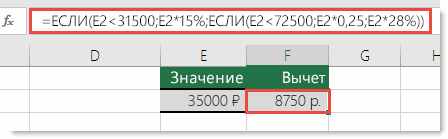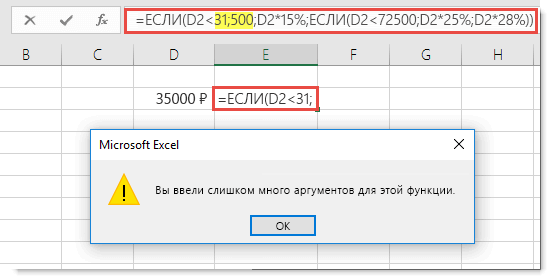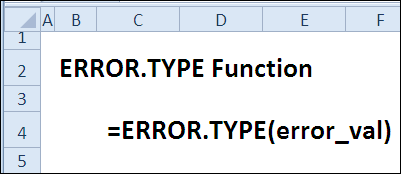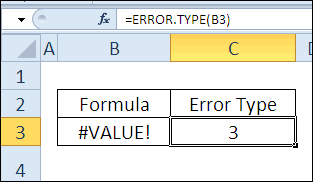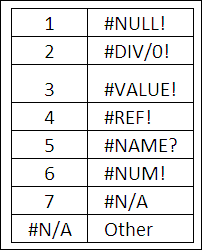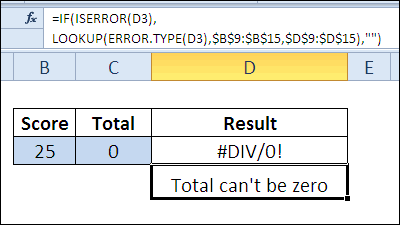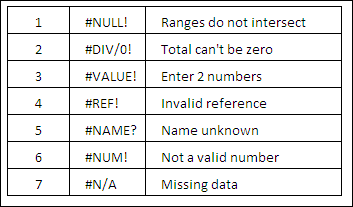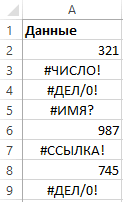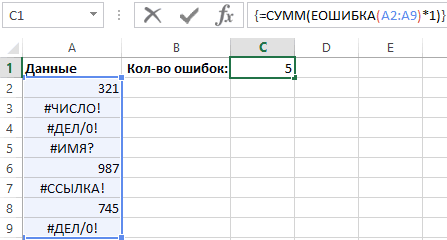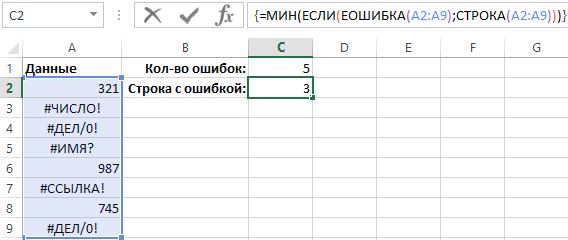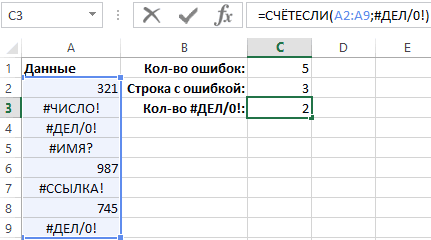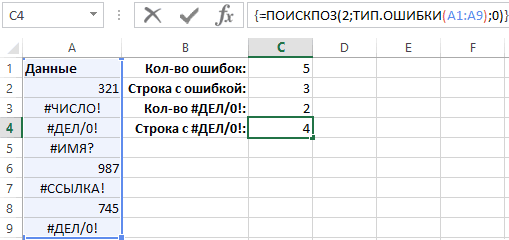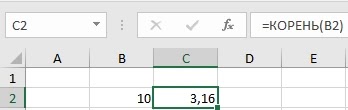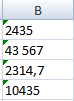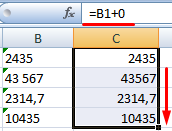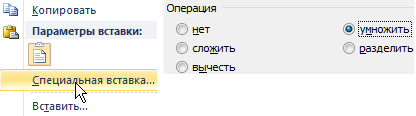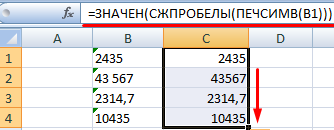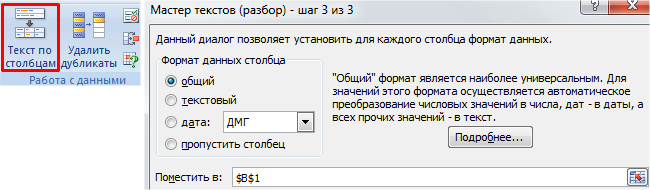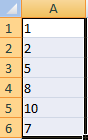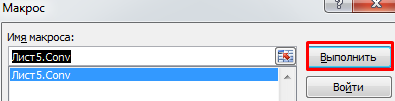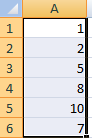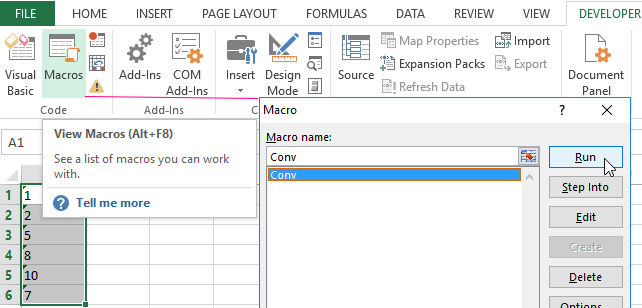Skip to content
В этом руководстве показано множество различных способов преобразования текста в число в Excel: опция проверки ошибок в числах, формулы, математические операции, специальная вставка и многое другое.
Иногда значения в ваших таблицах Excel выглядят как числа, но их нельзя сложить или перемножить, они приводят к ошибкам в формулах. Общая причина этого — числа, записанные как текст. Во многих случаях Microsoft Excel достаточно умен, чтобы автоматически преобразовывать цифровые символы, импортированные из других программ, в обычные числа. Но иногда числа остаются отформатированными в виде текста, что вызывает множество проблем в ваших электронных таблицах.
Перестает правильно работать сортировка данных, поскольку числовые и текстовые значения упорядочиваются по-разному. Функции поиска, подобные ВПР, также не могут найти нужные значения (подробнее об этом читайте – Почему не работает ВПР?). Подсчет по условиям СУММЕСЛИ и СЧЁТЕСЛИ даст неверные результаты. Если они находятся среди «нормальных» чисел, то функция СУММ их проигнорирует, а вы этого даже не заметите. В результате – неверные расчеты.
- Как выглядят числа-как текст?
- Используем индикатор ошибок.
- Изменение формата ячейки может преобразовать текст в число
- Специальная вставка
- Инструмент «текст по столбцам»
- Повторный ввод
- Формулы для преобразования текста в число
- Как можно использовать математические операции
- Удаление непечатаемых символов
- Использование макроса VBA
- Как извлечь число из текста при помощи инструмента Ultimate Suite
Из этого материала вы узнаете, как преобразовать строки в «настоящие» числа.
Как определить числа, записанные как текст?
В Excel есть встроенная функция проверки ошибок, которая предупреждает вас о возможных проблемах со значениями ячеек. Это выглядит как маленький зеленый треугольник в верхнем левом углу ячейки. При выборе ячейки с таким индикатором ошибки отображается предупреждающий знак с желтым восклицательным знаком (см. Скриншот ниже). Наведите указатель мыши на этот знак, и Excel сообщит вам о потенциальной проблеме: в этой ячейке число сохранено как текст или перед ним стоит апостроф .
В некоторых случаях индикатор ошибки не отображается для чисел, записанных в виде текста. Но есть и другие визуальные индикаторы текстовых чисел:
|
Число |
Строка (текстовое значение) |
• Если выбрано несколько ячеек, в строке состояния отображается «Среднее», «Количество» и «Сумма» . |
• Если выбрано несколько ячеек, строка состояния показывает только Количество . • В поле Числовой формат отображается текстовый формат (во многих случаях, но не всегда). • В строке формул может быть виден начальный апостроф. • Зелёный треугольник в левом верхнем углу. |
На изображении ниже вы можете видеть текстовые представления чисел справа и реальные числа слева:
Есть несколько разных способов изменить текст на число Excel. Ниже мы рассмотрим их, начиная с самых быстрых и простых. Если простые методы не работают для вас, пожалуйста, не расстраивайтесь. Нет проблем, которые невозможно преодолеть. Просто нужно попробовать другие способы.
Используем индикатор ошибок.
Если в ваших клетках отображается индикатор ошибки (зеленый треугольник в верхнем левом углу), преобразование выполняется одним щелчком мыши:
- Выберите всю область, где цифры сохранены как текст.
- Нажмите предупреждающий знак и затем — Преобразовать в число.
Таким образом можно одним махом преобразовать в числа весь столбец. Просто выделите всю проблемную область, а затем жмите восклицательный знак.
Смена формата ячейки.
Все ячейки в Экселе имеют определенный формат, который указывает программе, как их обрабатывать. Например, даже если в клетке таблицы будут записаны цифры, но формат выставлен текстовый, то они будут рассматриваться как простой текст. Никакие подсчеты с ними вы провести не сможете. Для того, чтобы Excel воспринимал цифры как нужно, они должны быть записаны с общим или числовым форматом.
Итак, первый быстрый способ видоизменения заключается в следующем:
- Выберите ячейки с цифрами в текстовом формате.
- На вкладке «Главная » в группе «Число» выберите « Общий» или « Числовой» в раскрывающемся списке «Формат» .
Или же можно воспользоваться контекстным меню, вызвав его правым кликом мышки.
Последовательность действий в этом случае показана на рисунке. В любом случае, нужно применить числовой либо общий формат.
Этот способ не слишком удобен и достался нам «в наследство» от предыдущих версий Excel, когда еще не было индикатора ошибки в виде зелёного уголка.
Примечание. Этот метод не работает в некоторых случаях. Например, если вы примените текстовый формат, запишете несколько цифр, а затем измените формат на «Числовой». Тут ячейка все равно останется отформатированной как текст.
То же самое произойдёт, если перед цифрами будет стоять апостроф. Это однозначно указывает Excel, что записан именно текст и ничто другое.
Совет. Если зеленых уголков нет совсем, то проверьте — не выключены ли они в настройках вашего Excel (Файл — Параметры — Формулы — Числа, отформатированные как текст или с предшествующим апострофом).
Специальная вставка.
По сравнению с предыдущими методами этот метод требует еще нескольких дополнительных шагов, но работает почти на 100%.
Чтобы исправить числа, отформатированные как текст с помощью специальной вставки, выполните следующие действия:
- Выделите клетки таблицы с текстовым номером и установите для них формат «Общий», как описано выше.
- Скопируйте какую-нибудь пустую ячейку. Для этого либо установите в нее курсор и нажмите
Ctrl + C, либо щелкните правой кнопкой мыши и выберите «Копировать» в контекстном меню. - Выберите клетки таблицы, которые вы хотите трансформировать, щелкните правой кнопкой мыши и выберите «Специальная вставка». В качестве альтернативы, нажмите комбинацию клавиш
Ctrl + Alt + V. - В диалоговом окне «Специальная вставка» выберите «Значения» в разделе «Вставить» и затем «Сложить» в разделе «Операция».
- Нажмите ОК.
Если все сделано правильно, то ваши значения изменят выравнивание слева на правую сторону. Excel теперь воспринимает их как числа.
Инструмент «текст по столбцам».
Это еще один способ использовать встроенные возможности Excel. При использовании для других целей, например для разделения ячеек, мастер «Текст по столбцам» представляет собой многоэтапный процесс. А вот чтобы просто выполнить нашу метаморфозу, нажимаете кнопку Готово на самом первом шаге 
- Выберите позиции (можно и весь столбец), которые вы хотите конвертировать, и убедитесь, что их формат установлен на Общий.
- Перейдите на вкладку «Данные», группу «Инструменты данных» и нажмите кнопку «Текст по столбцам» .
- На шаге 1 мастера распределения выберите «С разделителями» в разделе «Формат исходных данных» и сразу чтобы завершить преобразование, нажмите «Готово» .
Это все, что нужно сделать!
Повторный ввод.
Если проблемных ячеек, о которых мы ведём здесь разговор, у вас не очень много, то, возможно, неплохим вариантом будет просто ввести их заново.
Для этого сначала установите их формат на «Обычный». Затем в каждую из них введите цифры заново.
Думаю, вы знаете, как корректировать ячейку — либо двойным кликом мышки, либо через клавишу F2.
Но это, конечно, если таких «псевдо-чисел» немного. Иначе овчинка не стоит выделки. Есть много других менее трудоемких способов.
Преобразовать текст в число с помощью формулы
До сих пор мы обсуждали встроенные возможности, которые можно применить для перевода текста в число в Excel. Во многих ситуациях это может быть сделано быстрее с помощью формулы.
В Microsoft Excel есть специальная функция — ЗНАЧЕН (VALUE в английском варианте). Она обрабатывает как текст в кавычках, так и ссылку на элемент таблицы, содержащий символы для трансформирования.
Функция ЗНАЧЕН может даже распознавать набор цифр, включающих некоторые «лишние» символы.
Например, распознает цифры, записанные с разделителем тысяч в виде пробела:
=ЗНАЧЕН(«1 000»)
Конвертируем число, введенное с символом валюты и разделителем тысяч:
=ЗНАЧЕН(«1 000 $»)
Обе эти формулы возвратят число 1000.
Точно так же она расправляется с пробелами перед цифрами.
Чтобы преобразовать столбец символьных значений в числа, введите выражение в первую позицию и перетащите маркер заполнения, чтобы скопировать его вниз по столбцу.
Функция ЗНАЧЕН также пригодится, когда вы извлекаете что-либо из символьной строки с помощью одной из текстовых функций, таких как ЛЕВСИМВ, ПРАВСИМВ и ПСТР.
Например, чтобы получить последние 3 символа из A2 и вернуть результат в виде цифр, используйте следующее:
=ЗНАЧЕН(ПРАВСИМВ(A2;3))
На приведенном ниже рисунке продемонстрирована формула трансформации:
Если вы не обернете функцию ПРАВСИМВ в ЗНАЧЕН, результат будет возвращен в виде набора символов, что делает невозможным любые вычисления с извлеченными значениями.
Этот метод подходит, когда вы точно знаете, сколько символов и откуда вы желаете получить, а затем превратить их в число.
Математические операции.
Еще один способ — выполнить простую арифметическую операцию, которая фактически не меняет исходное значение. В этом случае программа, если есть такая возможность, сама сделает нужную конвертацию.
Что это может быть? Например, сложение с нулём, умножение или деление на 1.
=A2+0
=A2*1
=A2/1
Важно, чтобы эти действия не изменили величины чисел. Выше вы видите пример таких операций: двойное умножение на минус 1, умножение на 1, сложение с 0. Наиболее элегантно и просто для ввода выглядит «двойное отрицание»: ставим два минуса перед ссылкой, то есть дважды умножаем на минус 1. Результат расчета не изменится, а записать такую формулу очень просто.
Но если исходные значения отформатированы как текст, Excel также может автоматически применить соответствующий формат и к полученным результатам. Вы сможете заметить это по выровненному влево их содержимому. Чтобы это исправить, обязательно установите общий формат для ячеек, которые используются в формуле.
Примечание. Если вы хотите, чтобы результаты были значениями, а не формулами, используйте после применения этого метода функцию специальной вставки, чтобы заменить их результатами.
Удаление непечатаемых символов.
Когда вы копируете в таблицу Excel данные из других приложений при помощи буфера обмена (то есть Копировать – Вставить), вместе с цифрами часто копируется и различный «мусор». Так в таблице могут появиться внешне не видимые непечатаемые символы. В результате ваши цифры будут восприниматься программой как символьная строка.
Эту напасть можно удалить программным путем при помощи формулы. Аналогично предыдущему примеру, в С2 можно записать примерно такое выражение:
=ЗНАЧЕН(СЖПРОБЕЛЫ(ПЕЧСИМВ(A2)))
Поясню, как это работает. Функция ПЕЧСИМВ удаляет непечатаемые знаки. СЖПРОБЕЛЫ – лишние пробелы. Функция ЗНАЧЕН, как мы уже говорили ранее, преобразует текст в число.
Макрос VBA.
Если вам часто приходится преобразовывать большие области данных из текстового формата в числовой, то есть резон для этих повторяющихся операций создать специальный макрос, который будет использоваться при необходимости. Но для того, чтобы это выполнить, прежде всего, нужно в Экселе включить макросы и панель разработчика, если это до сих пор не сделано. Нажмите правой кнопкой мыши на ленте и настройте показ этого раздела.
Нажмите сочетание клавиш Alt+F11 или откройте вкладку Разработчик (Developer) и нажмите кнопку Visual Basic. В появившемся окне редактора добавьте новый модуль через меню Insert — Module и скопируйте туда следующее небольшое выражение:
Sub Текст_в_число()
Dim rArea As Range
On Error Resume Next
ActiveWindow.RangeSelection.SpecialCells(xlCellTypeConstants).Select
If Err Then Exit Sub
With Application: .ScreenUpdating = False: .EnableEvents = False: .Calculation = xlManual: End With
For Each rArea In Selection.Areas
rArea.Replace ",", "."
rArea.FormulaLocal = rArea.FormulaLocal
Next rArea
With Application: .ScreenUpdating = True: .EnableEvents = True: .Calculation = xlAutomatic: End With
End Sub
После этого закрываем редактор, выполнив нажатие стандартной кнопки закрытия в верхнем правом углу окна.
Что делает этот макрос?
Вы можете выделить несколько областей данных для конвертации (можно использовать мышку при нажатой клавише CTRL). При этом, если в ваших числах в качестве разделителя десятичных разрядов используется запятая, то она будет автоматически заменена на точку. Ведь в Windows чаще всего именно точка отделяет целую и дробную части числа. А при экспорте данных из других программ запятая в этой роли встречается почему-то очень часто.
Чтобы использовать этот код, выделяем область на рабочем листе, которую нужно преобразовать. Жмем на значок «Макросы», который расположен на вкладке «Разработчик» в группе «Код». Или нам поможет комбинация клавиш ALT+F8.
Открывается окно имеющихся макросов. Находим «Текст_в_число», указываем на его и жмем на кнопку «Выполнить».
Извлечь число из текстовой строки с помощью Ultimate Suite
Как вы уже убедились, не существует универсальной формулы Excel для извлечения числа из текстовой строки. Если у вас возникли трудности с пониманием формул или их настройкой для ваших наборов данных, вам может понравиться этот простой способ получить число из строки в Excel.
Надстройка Ultimate Suite предоставляет множество инструментов для работы с текстовыми значениями: удалить лишние пробелы и ненужные символы, изменить регистр текста, подсчитать символы и слова, добавить один и тот же текст в начало или конец всех ячеек в диапазоне, преобразовать текст в числа, разделить его по отдельным ячейкам, заменить ошибочные символы с правильными.
Вот как вы можете быстро получить число из любой буквенно-цифровой строки:
- Перейдите на вкладку Ablebits Data > Текст и нажмите Извлечь (Extract) :
- Выделите все ячейки с нужным текстом.
- На панели инструмента установите переключатель «Извлечь числа (Extract numbers)».
- В зависимости от того, хотите ли вы, чтобы результаты были формулами или значениями, выберите переключатель «Вставить как формулу (Insert as formula)» или оставьте его неактивным (по умолчанию).
Я советую активировать эту возможность, если вы хотите, чтобы извлеченные числа обновлялись автоматически, как только в исходные строки вносятся какие-либо изменения.
Если вы хотите, чтобы результаты не зависели от исходных строк (например, если вы планируете удалить исходные данные позже), не выводите результат в виде формулы.
- Нажмите кнопку «Вставить результаты (Insert results)». Вот и всё!
Как и в предыдущем примере, результаты извлечения являются числами , что означает, что вы можете подсчитывать, суммировать, усреднять или выполнять любые другие вычисления с ними.
В этом примере мы решили вставить результаты как формулы , и надстройка сделала именно то, что было запрошено:
=ЕСЛИ(МИН(НАЙТИ({0;1;2;3;4;5;6;7;8;9},A2&»_0123456789″))>ДЛСТР(A2), «»,СУММПРОИЗВ(ПСТР(0&A2,НАИБОЛЬШИЙ(ИНДЕКС(ЕЧИСЛО(—ПСТР(A2,СТРОКА(ДВССЫЛ(«$1:$»&ДЛСТР(A2))),1))*СТРОКА(ДВССЫЛ(«$1:$»&ДЛСТР(A2))),0),СТРОКА(ДВССЫЛ(«$1:$»&ДЛСТР(A2))))+1,1)*10^СТРОКА(ДВССЫЛ(«$1:$»&ДЛСТР(A2)))/10))
Сложновато самому написать такую формулу, не правда ли?
Если отсутствует флажок «Вставить как формулу», вы увидите число в строке формул.
Любопытно попробовать? Просто скачайте пробную версию Ultimate Suite и убедитесь сами 
Если вы хотите иметь этот, а также более 60 других полезных инструментов в своем Excel, воспользуйтесь этой специальной возможностью покупки, которую предоставлена исключительно читателям нашего блога.
Вот как вы можете преобразовать текст в число Excel с помощью формул и встроенных функций. Более сложные случаи, когда в ячейке находятся одновременно и буквы, и цифры, мы рассмотрим в отдельной статье. Я благодарю вас за чтение и надеюсь не раз еще увидеть вас в нашем блоге!
Также рекомендуем:
 Как быстро посчитать количество слов в Excel — В статье объясняется, как подсчитывать слова в Excel с помощью функции ДЛСТР в сочетании с другими функциями Excel, а также приводятся формулы для подсчета общего количества или конкретных слов в…
Как быстро посчитать количество слов в Excel — В статье объясняется, как подсчитывать слова в Excel с помощью функции ДЛСТР в сочетании с другими функциями Excel, а также приводятся формулы для подсчета общего количества или конкретных слов в…  Как быстро извлечь число из текста в Excel — В этом кратком руководстве показано, как можно быстро извлекать число из различных текстовых выражений в Excel с помощью формул или специального инструмента «Извлечь». Проблема выделения числа из текста возникает достаточно…
Как быстро извлечь число из текста в Excel — В этом кратком руководстве показано, как можно быстро извлекать число из различных текстовых выражений в Excel с помощью формул или специального инструмента «Извлечь». Проблема выделения числа из текста возникает достаточно…  Как умножить число на процент и прибавить проценты — Ранее мы уже научились считать проценты в Excel. Рассмотрим несколько случаев, когда известная нам величина процента помогает рассчитать различные числовые значения. Чему равен процент от числаКак умножить число на процентКак…
Как умножить число на процент и прибавить проценты — Ранее мы уже научились считать проценты в Excel. Рассмотрим несколько случаев, когда известная нам величина процента помогает рассчитать различные числовые значения. Чему равен процент от числаКак умножить число на процентКак…  Как считать проценты в Excel — примеры формул — В этом руководстве вы познакомитесь с быстрым способом расчета процентов в Excel, найдете базовую формулу процента и еще несколько формул для расчета процентного изменения, процента от общей суммы и т.д.…
Как считать проценты в Excel — примеры формул — В этом руководстве вы познакомитесь с быстрым способом расчета процентов в Excel, найдете базовую формулу процента и еще несколько формул для расчета процентного изменения, процента от общей суммы и т.д.…  Функция ПРАВСИМВ в Excel — примеры и советы. — В последних нескольких статьях мы обсуждали различные текстовые функции. Сегодня наше внимание сосредоточено на ПРАВСИМВ (RIGHT в английской версии), которая предназначена для возврата указанного количества символов из крайней правой части…
Функция ПРАВСИМВ в Excel — примеры и советы. — В последних нескольких статьях мы обсуждали различные текстовые функции. Сегодня наше внимание сосредоточено на ПРАВСИМВ (RIGHT в английской версии), которая предназначена для возврата указанного количества символов из крайней правой части…  Функция ЛЕВСИМВ в Excel. Примеры использования и советы. — В руководстве показано, как использовать функцию ЛЕВСИМВ (LEFT) в Excel, чтобы получить подстроку из начала текстовой строки, извлечь текст перед определенным символом, заставить формулу возвращать число и многое другое. Среди…
Функция ЛЕВСИМВ в Excel. Примеры использования и советы. — В руководстве показано, как использовать функцию ЛЕВСИМВ (LEFT) в Excel, чтобы получить подстроку из начала текстовой строки, извлечь текст перед определенным символом, заставить формулу возвращать число и многое другое. Среди…  5 примеров с функцией ДЛСТР в Excel. — Вы ищете формулу Excel для подсчета символов в ячейке? Если да, то вы, безусловно, попали на нужную страницу. В этом коротком руководстве вы узнаете, как использовать функцию ДЛСТР (LEN в английской версии)…
5 примеров с функцией ДЛСТР в Excel. — Вы ищете формулу Excel для подсчета символов в ячейке? Если да, то вы, безусловно, попали на нужную страницу. В этом коротком руководстве вы узнаете, как использовать функцию ДЛСТР (LEN в английской версии)…
Вы можете часто встречать некоторые значения ошибок в книгах Excel, такие как #DIV/0, #VALUE!, #REF, #N/A, #NUM!, #NAME?, #NULL. И здесь мы покажем вам несколько полезных методов для поиска и замены этих # ошибок формулы на 0 (ноль), пробел или любую текстовую строку в Microsoft Excel. Возьмем приведенную ниже таблицу в качестве примера. Давайте прочитаем, чтобы узнать, как искать и заменять значения ошибок в таблице:
Замените # ошибок в формулах на 0, любые конкретные значения или пустые ячейки на ЕСЛИОШИБКА
Microsoft Excel имеет встроенную функцию IFERROR, что позволяет легко преобразовывать любые виды значений ошибок в любые значения по вашему желанию.
Как показано в примере ниже, просто введите =ЕСЛИОШИБКА(значение, значение_если_ошибка) в пустой ячейке, и вы получите ценностное себя, если это не ошибка, или значение_если_ошибка if ценностное это ошибка.
В приведенной выше таблице видно, что значение ошибки #Н/Д было преобразовано в пустую ячейку, число и указанную текстовую строку соответственно. Вы можете изменить значение_если_ошибка к любым значениям, которые вам нужны, как показано в примере ниже:
Примечание: В формуле =ЕСЛИОШИБКА(значение, значение_если_ошибка), ценностное может быть представлен в виде формулы, выражения, значения или ссылки на ячейку. А также значение_если_ошибка может быть пустой строкой, текстовым сообщением, числовым значением или другой формулой или расчетом. Когда вы предоставляете текстовое сообщение как значение_если_ошибка, не забудьте заключить его в двойные кавычки («»).
Замените # ошибок в формулах конкретными числами с помощью ERROR.TYPE.
Обычно мы можем использовать Microsoft Excel ERROR.TYPE функция для возврата числа, соответствующего определенному значению ошибки.
В нашем примере ниже, используя функцию ERROR.TYPE в пустой ячейке, вы получите числовые коды для определенных значений ошибок, так что разные # ошибки формулы будут преобразованы в разные числа:
|
Нет. |
# Ошибки |
Формулы |
Старинная к |
|
1 |
#НОЛЬ! |
= ERROR.TYPE (# ПУСТО!) |
1 |
|
2 |
# DIV / 0! |
= ERROR.TYPE (# DIV / 0!) |
2 |
|
3 |
#СТОИМОСТЬ! |
= ТИП ОШИБКИ (# ЗНАЧ!) |
3 |
|
4 |
#REF! |
= ERROR.TYPE (#REF!) |
4 |
|
5 |
# ИМЯ? |
= ERROR.TYPE (# ИМЯ?) |
5 |
|
6 |
#NUM! |
= ТИП ОШИБКИ (# ЧИСЛО!) |
6 |
|
7 |
# N / A |
= ERROR.TYPE (# НЕТ) |
7 |
|
8 |
# ПОЛУЧЕНИЕ_ДАННЫХ |
= ERROR.TYPE (#GETTING_DATA) |
8 |
|
9 |
всех пользователей. |
= ERROR.TYPE (1) |
# N / A |
Конечно, вы можете перетащить маркер заливки чтобы преобразовать другие ошибки формулы в числа по диапазонам. Однако этих цифр слишком много, чтобы их можно было запомнить и применить.
Найдите и замените # ошибки формулы на 0, любые конкретные значения или пустые ячейки с помощью команды «Перейти к».
Таким образом можно легко преобразовать все ошибки формул # в выделенном фрагменте с 0, пустым или любыми другими значениями с помощью Microsoft Excel. Перейти к команда.
Шаг 1: Выберите диапазон, с которым вы будете работать.
Шаг 2: Нажмите F5 , чтобы открыть Перейти к диалоговое окно.
Шаг 3: Нажмите Особый кнопку, и он открывает Перейти к специальному диалоговое окно.
Шаг 4: В разделе Перейти к специальному диалоговое окно, только отметьте Формула вариант и ошибки вариант, см. снимок экрана:
Шаг 5: И затем щелкните OK, были выбраны все # ошибки формулы, см. снимок экрана:
Шаг 6: Теперь просто введите 0 или любое другое значение, необходимое для замены ошибок, и нажмите Ctrl + Enter ключи. Тогда вы получите, что все выбранные ячейки ошибок заполнены 0.
Конечно, вы можете удалить все ячейки с ошибками, нажав клавишу Delete, оставив пустые ячейки.
Найдите и замените # ошибок формулы на 0, любые конкретные значения или пустые ячейки на Kutools for Excel
Если у вас есть Kutools for Excel установлен, его Мастер условий ошибки Инструмент упростит вашу работу, заменив все виды ошибок формул на 0, пустые ячейки или любые пользовательские сообщения.
1: Выберите диапазон со значениями ошибок, которые вы хотите заменить на ноль, пробел или текст, как вам нужно, затем cоблизывание Кутулс > Больше > Мастер условий ошибки. Смотрите скриншот:
2. В разделе Мастер условий ошибки диалоговое окно, сделайте следующее:
(1) В типы ошибок выберите нужный тип ошибки, например Любое значение ошибки, Только значение ошибки # Н / Д or Любое значение ошибки, кроме # N / A. Здесь я выбираю Любое значение ошибки опцию.
(2) В Отображение ошибки раздел, если вы хотите заменить все значения ошибок пробелами, проверьте Ничего (пустая ячейка) опцию.
Чтобы заменить все значения ошибок на ноль или определенный текст, выберите Сообщение (текст) вариант, введите номер 0 или нужный текст в пустое поле.
(3) Щелкните значок OK кнопку.
И тогда вы можете увидеть, что все значения ошибок в выбранном диапазоне заменяются пробелами, нулями или определенным текстом, как вы сразу указали выше. Смотрите скриншоты:
Замените все значения ошибок пустыми
Замените все значения ошибок на ноль
Замените все значения ошибок определенным текстом
Если вы хотите получить бесплатную пробную версию (30-день) этой утилиты, пожалуйста, нажмите, чтобы загрузить это, а затем перейдите к применению операции в соответствии с указанными выше шагами.
Найдите и замените # ошибок в формуле на 0 или пробел на Kutools for Excel
Связанная статья:
- Как изменить # DIV / 0! ошибка читабельному сообщению в excel?
Лучшие инструменты для работы в офисе
Kutools for Excel Решит большинство ваших проблем и повысит вашу производительность на 80%
- Снова использовать: Быстро вставить сложные формулы, диаграммы и все, что вы использовали раньше; Зашифровать ячейки с паролем; Создать список рассылки и отправлять электронные письма …
- Бар Супер Формулы (легко редактировать несколько строк текста и формул); Макет для чтения (легко читать и редактировать большое количество ячеек); Вставить в отфильтрованный диапазон…
- Объединить ячейки / строки / столбцы без потери данных; Разделить содержимое ячеек; Объединить повторяющиеся строки / столбцы… Предотвращение дублирования ячеек; Сравнить диапазоны…
- Выберите Дубликат или Уникальный Ряды; Выбрать пустые строки (все ячейки пустые); Супер находка и нечеткая находка во многих рабочих тетрадях; Случайный выбор …
- Точная копия Несколько ячеек без изменения ссылки на формулу; Автоматическое создание ссылок на несколько листов; Вставить пули, Флажки и многое другое …
- Извлечь текст, Добавить текст, Удалить по позиции, Удалить пробел; Создание и печать промежуточных итогов по страницам; Преобразование содержимого ячеек в комментарии…
- Суперфильтр (сохранять и применять схемы фильтров к другим листам); Расширенная сортировка по месяцам / неделям / дням, периодичности и др .; Специальный фильтр жирным, курсивом …
- Комбинируйте книги и рабочие листы; Объединить таблицы на основе ключевых столбцов; Разделить данные на несколько листов; Пакетное преобразование xls, xlsx и PDF…
- Более 300 мощных функций. Поддерживает Office/Excel 2007-2021 и 365. Поддерживает все языки. Простое развертывание на вашем предприятии или в организации. Полнофункциональная 30-дневная бесплатная пробная версия. 60-дневная гарантия возврата денег.
Вкладка Office: интерфейс с вкладками в Office и упрощение работы
- Включение редактирования и чтения с вкладками в Word, Excel, PowerPoint, Издатель, доступ, Visio и проект.
- Открывайте и создавайте несколько документов на новых вкладках одного окна, а не в новых окнах.
- Повышает вашу продуктивность на 50% и сокращает количество щелчков мышью на сотни каждый день!
Иногда числа форматируются и сохраняются в ячейках как текст, что впоследствии может привести к проблемам при вычислениях или нарушению порядка сортировки. Эта проблема может возникнуть при импорте или копировании данных из базы данных или другого внешнего источника данных.
Числа, отформатированные как текст, выравниваются в ячейках по левому, а не по правому краю, а также часто обозначаются индикатором ошибки.
В этой статье
-
Способ 1. Преобразование чисел в текстовом формате с помощью функции проверки ошибок
-
Способ 2. Преобразование чисел в текстовом формате с помощью функции «Специальная вставка»
-
Способ 3. Применение числового формата к числам в текстовом формате
-
Отключение проверки ошибок
Способ 1. Преобразование чисел в текстовом формате с помощью функции проверки ошибок
При импорте данных в Excel из другого источника, а также при вводе чисел в ячейки, которые ранее были отформатированы как текст, в левом верхнем углу ячейки можно заметить маленький зеленый треугольник. Этот индикатор ошибки указывает на то, что число хранится в текстовом виде, как показано в данном примере.
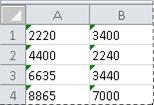
Если это нежелательно, выполните указанные ниже действия, чтобы преобразовать число в текстовом формате в обычное число.
-
Выделите любую ячейку или диапазон смежных ячеек с индикатором ошибки в верхнем левом углу .
Выделение ячеек, диапазонов, строк и столбцов
Чтобы выделить
Выполните следующие действия
Отдельную ячейку
Щелкните ячейку или воспользуйтесь клавишами со стрелками, чтобы перейти к нужной ячейке.
Диапазон ячеек
Щелкните первую ячейку диапазона, а затем перетащите указатель мыши на его последнюю ячейку. Или удерживая нажатой клавишу SHIFT, нажимайте клавиши со стрелками, чтобы расширить выделение.
Кроме того, можно выделить первую ячейку диапазона, а затем нажать клавишу F8 для расширения выделения с помощью клавиш со стрелками. Чтобы остановить расширение выделенной области, еще раз нажмите клавишу F8.
Большой диапазон ячеек
Щелкните первую ячейку диапазона, а затем, удерживая нажатой клавишу SHIFT, щелкните последнюю ячейку диапазона. Чтобы перейти к последней ячейке, можно использовать полосу прокрутки.
Все ячейки листа
Нажмите кнопку Выделить все.
Чтобы выделить весь лист, также можно нажать клавиши CTRL+A.
Если лист содержит данные, при нажатии клавиш CTRL+A выделяется текущий диапазон. Повторное нажатие клавиш CTRL+A приведет к выделению всего листа.
Несмежные ячейки или диапазоны ячеек
Выделите первую ячейку или диапазон ячеек, а затем, удерживая нажатой клавишу CTRL, выделите другие ячейки или диапазоны.
Вы можете также выбрать первую ячейку или диапазон ячеек, а затем нажать клавиши SHIFT+F8 для включения в выделение других несмежных ячеек или диапазонов. Чтобы остановить включение ячеек и диапазонов, снова нажмите клавиши SHIFT+F8.
Отменить выделение отдельных несмежных ячеек или диапазонов без отмены всего выделения невозможно.
Столбец или строку целиком
Щелкните заголовок сроки или столбца.
1. Заголовок строки
2. Заголовок столбца
Вы можете также выделить ячейки в строке или столбце, выделив первую ячейку, а затем нажав сочетание CTRL+SHIFT+клавиша со стрелкой (СТРЕЛКА ВПРАВО или СТРЕЛКА ВЛЕВО — для строк, СТРЕЛКА ВВЕРХ или СТРЕЛКА ВНИЗ — для столбцов).
Если в строке или столбце содержатся данные, при нажатии сочетания CTRL+SHIFT+клавиша со стрелкой будет выделена строка или столбец до последней заполненной ячейки. Повторное нажатие этого сочетания приведет к выделению строки или столбца полностью.
Смежные строки или столбцы
Протащите указатель мыши по заголовкам строк или столбцов. Либо выделите первую строку или первый столбец, а затем, удерживая нажатой клавишу SHIFT, выделите последнюю строку или последний столбец.
Несмежные строки или столбцы
Щелкните заголовок первой строки или столбца выделения, а затем, удерживая нажатой клавишу CTRL, щелкните заголовки столбцов или строк, которые требуется добавить в выделение.
Первую или последнюю ячейку в строке или столбце
Выделите ячейку в строке или столбце, а затем нажмите клавиши CTRL+СТРЕЛКА (ВПРАВО или ВЛЕВО — для строк, ВВЕРХ или ВНИЗ — для столбцов).
Первую или последнюю ячейку на листе или в таблице Microsoft Office Excel
Чтобы выделить первую ячейку на листе или в списке Excel, нажмите сочетание клавиш CTRL+HOME.
Чтобы выделить последнюю ячейку, содержащую данные или форматирование, на листе или в списке Excel, нажмите сочетание клавиш CTRL+END.
Ячейки до последней используемой ячейки листа (нижний правый угол)
Выделите первую ячейку, а затем нажмите клавиши CTRL+SHIFT+END, чтобы расширить выделенную область до последней используемой ячейки листа (нижний правый угол).
Ячейки до начала листа
Выделите первую ячейку и нажмите сочетание клавиш CTRL+SHIFT+HOME, чтобы расширить выделение до начала листа.
Больше или меньше ячеек, чем имеется в активном выделении
Удерживая нажатой клавишу SHIFT, щелкните последнюю ячейку, которую нужно включить в новую выделенную область. В эту область войдет прямоугольный диапазон между активная ячейка и выделенной ячейкой.
Чтобы отменить выделение ячеек, щелкните любую ячейку на листе.
-
Нажмите появившуюся рядом с выделенной ячейкой или диапазоном ячеек кнопку ошибки.
-
Выберите в меню пункт Преобразовать в число. (Чтобы просто избавиться от индикатора ошибки без преобразования, выберите команду Пропустить ошибку.)
Эта команда преобразует числа из текстового формата обратно в числовой.
После преобразования чисел из текстового формата в числовой можно изменить способ их отображения в ячейках, применив к ним числовой формат или настроив текущий формат. Дополнительные сведения см. в разделе Доступные числовые форматы.
К началу страницы
Способ 2. Преобразование чисел в текстовом формате с помощью функции «Специальная вставка»
При использовании этого способа каждая выделенная ячейка умножается на 1, чтобы принудительно преобразовать текст в обычное число. Поскольку содержимое ячейки умножается на 1, результат не меняется. Однако при этом приложение Excel фактически заменяет текст на эквивалентные числа.
-
Выделите пустую ячейку и убедитесь в том, что она представлена в числовом формате «Общий».
Проверка числового формата
-
На вкладке Главная в группе Число нажмите стрелку в поле Числовой формат и выберите пункт Общий.
-
-
Введите в ячейку число 1 и нажмите клавишу ВВОД.
-
Выделите ячейку и нажмите сочетание клавиш CTRL+C, чтобы скопировать значение в буфер обмена.
-
Выделите ячейки или диапазоны ячеек, содержащие числа в текстовом формате, которые необходимо преобразовать.
Выделение ячеек, диапазонов, строк и столбцов
Чтобы выделить
Выполните следующие действия
Отдельную ячейку
Щелкните ячейку или воспользуйтесь клавишами со стрелками, чтобы перейти к нужной ячейке.
Диапазон ячеек
Щелкните первую ячейку диапазона, а затем перетащите указатель мыши на его последнюю ячейку. Или удерживая нажатой клавишу SHIFT, нажимайте клавиши со стрелками, чтобы расширить выделение.
Кроме того, можно выделить первую ячейку диапазона, а затем нажать клавишу F8 для расширения выделения с помощью клавиш со стрелками. Чтобы остановить расширение выделенной области, еще раз нажмите клавишу F8.
Большой диапазон ячеек
Щелкните первую ячейку диапазона, а затем, удерживая нажатой клавишу SHIFT, щелкните последнюю ячейку диапазона. Чтобы перейти к последней ячейке, можно использовать полосу прокрутки.
Все ячейки листа
Нажмите кнопку Выделить все.
Чтобы выделить весь лист, также можно нажать клавиши CTRL+A.
Если лист содержит данные, при нажатии клавиш CTRL+A выделяется текущий диапазон. Повторное нажатие клавиш CTRL+A приведет к выделению всего листа.
Несмежные ячейки или диапазоны ячеек
Выделите первую ячейку или диапазон ячеек, а затем, удерживая нажатой клавишу CTRL, выделите другие ячейки или диапазоны.
Вы можете также выбрать первую ячейку или диапазон ячеек, а затем нажать клавиши SHIFT+F8 для включения в выделение других несмежных ячеек или диапазонов. Чтобы остановить включение ячеек и диапазонов, снова нажмите клавиши SHIFT+F8.
Отменить выделение отдельных несмежных ячеек или диапазонов без отмены всего выделения невозможно.
Столбец или строку целиком
Щелкните заголовок сроки или столбца.
1. Заголовок строки
2. Заголовок столбца
Вы можете также выделить ячейки в строке или столбце, выделив первую ячейку, а затем нажав сочетание CTRL+SHIFT+клавиша со стрелкой (СТРЕЛКА ВПРАВО или СТРЕЛКА ВЛЕВО — для строк, СТРЕЛКА ВВЕРХ или СТРЕЛКА ВНИЗ — для столбцов).
Если в строке или столбце содержатся данные, при нажатии сочетания CTRL+SHIFT+клавиша со стрелкой будет выделена строка или столбец до последней заполненной ячейки. Повторное нажатие этого сочетания приведет к выделению строки или столбца полностью.
Смежные строки или столбцы
Протащите указатель мыши по заголовкам строк или столбцов. Либо выделите первую строку или первый столбец, а затем, удерживая нажатой клавишу SHIFT, выделите последнюю строку или последний столбец.
Несмежные строки или столбцы
Щелкните заголовок первой строки или столбца выделения, а затем, удерживая нажатой клавишу CTRL, щелкните заголовки столбцов или строк, которые требуется добавить в выделение.
Первую или последнюю ячейку в строке или столбце
Выделите ячейку в строке или столбце, а затем нажмите клавиши CTRL+СТРЕЛКА (ВПРАВО или ВЛЕВО — для строк, ВВЕРХ или ВНИЗ — для столбцов).
Первую или последнюю ячейку на листе или в таблице Microsoft Office Excel
Чтобы выделить первую ячейку на листе или в списке Excel, нажмите сочетание клавиш CTRL+HOME.
Чтобы выделить последнюю ячейку, содержащую данные или форматирование, на листе или в списке Excel, нажмите сочетание клавиш CTRL+END.
Ячейки до последней используемой ячейки листа (нижний правый угол)
Выделите первую ячейку, а затем нажмите клавиши CTRL+SHIFT+END, чтобы расширить выделенную область до последней используемой ячейки листа (нижний правый угол).
Ячейки до начала листа
Выделите первую ячейку и нажмите сочетание клавиш CTRL+SHIFT+HOME, чтобы расширить выделение до начала листа.
Больше или меньше ячеек, чем имеется в активном выделении
Удерживая нажатой клавишу SHIFT, щелкните последнюю ячейку, которую нужно включить в новую выделенную область. В эту область войдет прямоугольный диапазон между активная ячейка и выделенной ячейкой.
Чтобы отменить выделение ячеек, щелкните любую ячейку на листе.
-
На вкладке Главная в группе Буфер обмена щелкните стрелку под кнопкой Вставить и выберите команду Специальная вставка.
-
В группе Операция выберите вариант умножить и нажмите кнопку ОК.
-
Чтобы удалить содержимое ячейки, введенное на этапе 2, после успешного преобразования всех чисел выделите ячейку и нажмите клавишу DEL.
Некоторые программы бухгалтерского учета отображают отрицательные значения как текст со знаком минус (—) справа от значения. Чтобы преобразовать эти текстовые строки в значения, необходимо с помощью формулы извлечь все знаки текстовой строки кроме самого правого (знака минус) и умножить результат на -1.
Например, если в ячейке A2 содержится значение «156-«, приведенная ниже формула преобразует текст в значение «-156».
|
Данные |
Формула |
|
156- |
=ЛЕВСИМВ(A2,ДЛСТР(A2)-1)*-1 |
К началу страницы
Способ 3. Применение числового формата к числам в текстовом формате
В некоторых случаях не нужно преобразовывать числа из текстового формата обратно в числовой, как было показано выше. Вместо этого можно просто применить числовой формат и получить тот же результат. Например, при вводе чисел в книгу и последующем форматировании этих чисел как текста в левом верхнем углу ячейки не появится зеленый индикатор ошибки. В этом случае можно применить числовой формат.
-
Выделите ячейки, которые содержат числа, сохраненные в виде текста.
Выделение ячеек, диапазонов, строк и столбцов
Чтобы выделить
Выполните следующие действия
Отдельную ячейку
Щелкните ячейку или воспользуйтесь клавишами со стрелками, чтобы перейти к нужной ячейке.
Диапазон ячеек
Щелкните первую ячейку диапазона, а затем перетащите указатель мыши на его последнюю ячейку. Или удерживая нажатой клавишу SHIFT, нажимайте клавиши со стрелками, чтобы расширить выделение.
Кроме того, можно выделить первую ячейку диапазона, а затем нажать клавишу F8 для расширения выделения с помощью клавиш со стрелками. Чтобы остановить расширение выделенной области, еще раз нажмите клавишу F8.
Большой диапазон ячеек
Щелкните первую ячейку диапазона, а затем, удерживая нажатой клавишу SHIFT, щелкните последнюю ячейку диапазона. Чтобы перейти к последней ячейке, можно использовать полосу прокрутки.
Все ячейки листа
Нажмите кнопку Выделить все.
Чтобы выделить весь лист, также можно нажать клавиши CTRL+A.
Если лист содержит данные, при нажатии клавиш CTRL+A выделяется текущий диапазон. Повторное нажатие клавиш CTRL+A приведет к выделению всего листа.
Несмежные ячейки или диапазоны ячеек
Выделите первую ячейку или диапазон ячеек, а затем, удерживая нажатой клавишу CTRL, выделите другие ячейки или диапазоны.
Вы можете также выбрать первую ячейку или диапазон ячеек, а затем нажать клавиши SHIFT+F8 для включения в выделение других несмежных ячеек или диапазонов. Чтобы остановить включение ячеек и диапазонов, снова нажмите клавиши SHIFT+F8.
Отменить выделение отдельных несмежных ячеек или диапазонов без отмены всего выделения невозможно.
Столбец или строку целиком
Щелкните заголовок сроки или столбца.
1. Заголовок строки
2. Заголовок столбца
Вы можете также выделить ячейки в строке или столбце, выделив первую ячейку, а затем нажав сочетание CTRL+SHIFT+клавиша со стрелкой (СТРЕЛКА ВПРАВО или СТРЕЛКА ВЛЕВО — для строк, СТРЕЛКА ВВЕРХ или СТРЕЛКА ВНИЗ — для столбцов).
Если в строке или столбце содержатся данные, при нажатии сочетания CTRL+SHIFT+клавиша со стрелкой будет выделена строка или столбец до последней заполненной ячейки. Повторное нажатие этого сочетания приведет к выделению строки или столбца полностью.
Смежные строки или столбцы
Протащите указатель мыши по заголовкам строк или столбцов. Либо выделите первую строку или первый столбец, а затем, удерживая нажатой клавишу SHIFT, выделите последнюю строку или последний столбец.
Несмежные строки или столбцы
Щелкните заголовок первой строки или столбца выделения, а затем, удерживая нажатой клавишу CTRL, щелкните заголовки столбцов или строк, которые требуется добавить в выделение.
Первую или последнюю ячейку в строке или столбце
Выделите ячейку в строке или столбце, а затем нажмите клавиши CTRL+СТРЕЛКА (ВПРАВО или ВЛЕВО — для строк, ВВЕРХ или ВНИЗ — для столбцов).
Первую или последнюю ячейку на листе или в таблице Microsoft Office Excel
Чтобы выделить первую ячейку на листе или в списке Excel, нажмите сочетание клавиш CTRL+HOME.
Чтобы выделить последнюю ячейку, содержащую данные или форматирование, на листе или в списке Excel, нажмите сочетание клавиш CTRL+END.
Ячейки до последней используемой ячейки листа (нижний правый угол)
Выделите первую ячейку, а затем нажмите клавиши CTRL+SHIFT+END, чтобы расширить выделенную область до последней используемой ячейки листа (нижний правый угол).
Ячейки до начала листа
Выделите первую ячейку и нажмите сочетание клавиш CTRL+SHIFT+HOME, чтобы расширить выделение до начала листа.
Больше или меньше ячеек, чем имеется в активном выделении
Удерживая нажатой клавишу SHIFT, щелкните последнюю ячейку, которую нужно включить в новую выделенную область. В эту область войдет прямоугольный диапазон между активная ячейка и выделенной ячейкой.
Чтобы отменить выделение ячеек, щелкните любую ячейку на листе.
-
На вкладке Главная в группе Число нажмите кнопку вызова диалогового окна, расположенную рядом с надписью Число.
-
В поле Категория выберите нужный числовой формат.
Для успешного выполнения данной процедуры числа, которые хранятся как текст, не должны содержать внутри или вне себя лишние пробелы или непечатаемые знаки. Лишние пробелы и непечатаемые знаки могут появиться при копировании или импорте данных из базы данных или другого внешнего источника данных. Для удаления лишних пробелов из нескольких чисел, которые хранятся в виде текста, можно воспользоваться функцией СЖПРОБЕЛЫ или функцией ПЕЧСИМВ. Функция СЖПРОБЕЛЫ удаляет из текста пробелы за исключением одиночных пробелов между словами. Функция ПЕЧСИМВ удаляет из текста все непечатаемые знаки.
К началу страницы
Отключение проверки ошибок
Если проверка ошибок в Excel включена, при вводе числа в ячейку с текстовым форматом отображается маленький зеленый треугольник. Если отображать индикаторы ошибок не требуется, их можно отключить.
-
Откройте вкладку Файл.
-
В группе Справка нажмите кнопку Параметры.
-
В диалоговом окне Параметры Excel выберите категорию Формулы.
-
Убедитесь, что в разделе Правила поиска ошибок установлен флажок Числа, отформатированные как текст или с предшествующим апострофом.
-
Нажмите кнопку ОК.
К началу страницы
Хитрости »
7 Октябрь 2015 49608 просмотров
Случаются ситуации, когда в рабочей книге на листах создано много формул, выполняющих различные задачи. При этом формулы созданы когда-то давно, возможно даже на вами. И формулы возвращают ошибки. Например #ДЕЛ/0!(#DIV/0!). Эта ошибка возникает, если внутри формулы происходит деление на ноль: =A1/B1, где в B1 ноль или пусто. Но могут быть и другие ошибки(#Н/Д, #ЗНАЧ! и т.д.). Можно изменить формулу, добавив проверку на ошибку:
=ЕСЛИ(ЕОШ(A1/B1);0; A1/B1)
=IF(ISERR(A1/B1),0, A1/B1)
аргументы:
=ЕСЛИ(ЕОШ(1 аргумент);2 аргумент; 1 аргумент)
Эти формулы будут работать в любой версии Excel. Правда, функция ЕОШ не обработает ошибку #Н/Д(#N/A). Чтобы так же обработать и #Н/Д необходимо использовать функцию ЕОШИБКА:
=ЕСЛИ(ЕОШИБКА(A1/B1);0; A1/B1)
=IF(ISERROR(A1/B1),0, A1/B1)
Однако далее по тексту я буду применять ЕОШ(т.к. она короче) и к тому же не всегда надо «не видеть» ошибки #Н/Д.
Но для версий Excel 2007 и выше можно применить чуть более оптимизированную функцию ЕСЛИОШИБКА(IFERROR):
=ЕСЛИОШИБКА(A1/B1;0)
=IFERROR(A1/B1,0)
аргументы:
=ЕСЛИОШИБКА(1 аргумент; 2 аргумент)
1 аргумент: выражение для вычисления
2 аргумент: значение или выражение, которое необходимо вернуть в ячейку в случае ошибки в первом аргументе.
Почему ЕСЛИОШИБКА лучше и я называю её более оптимизированной?
Разберем первую формулу подробнее:
=ЕСЛИ(ЕОШ(A1/B1);0; A1/B1)
Если вычислить пошагово, то увидим, что сначала происходит вычисление выражения
A1
/
B1
(т.е. деление). И если его результат ошибка – то ЕОШ вернет
ИСТИНА(TRUE)
, которое будет передано в
ЕСЛИ(IF)
. И тогда функцией
ЕСЛИ(IF)
будет возвращено значение из второго аргумента 0.
Но если результат не является ошибочным и
ЕОШ(ISERR)
возвращает
ЛОЖЬ(FALSE)
– то функция заново будет вычислять уже вычисленное ранее выражение:
A1
/
B1
С приведенной формулой это особой роли не играет. Но если применяется формула вроде ВПР (VLOOKUP) с просмотром на несколько тысяч строк – то вычисление два раза может значительно увеличить время пересчета формул.
Функция же
ЕСЛИОШИБКА(IFERROR)
один раз вычисляет выражение, запоминает его результат и если он ошибочен возвращает записанное вторым аргументом. Если же ошибки нет, то возвращает запомненный результат вычисления выражения из первого аргумента. Т.е. вычисление по факту происходит один раз, что практически не будет влиять на скорость общего пересчета формул.
Поэтому если у вас Excel 2007 и выше и файл не будет использоваться в более ранних версиях – то имеет смысл использовать именно
ЕСЛИОШИБКА(IFERROR)
.
Для чего формулы с ошибками вообще исправлять? Обычно делается для более эстетичного отображения данных в отчетах, особенно если отчеты потом руководству отправляют.
Итак, есть на листе такие формулы, ошибки которых надо обработать. Если подобных формул для исправления одна-две(да даже 10-15) – то проблем почти нет заменить вручную. Но если таких формул несколько десятков, а то и сотен – проблема приобретает почти вселенские масштабы :-). Однако процесс можно упростить через написание относительно простого кода Visual Basic for Application.
Для всех версий Excel:
Sub IfIsErrNull() Const sToReturnVal As String = "0" 'если необходимо вместо нуля возвращать пусто 'Const sToReturnVal As String = """""" Dim rr As Range, rc As Range Dim s As String, ss As String On Error Resume Next Set rr = Intersect(Selection, ActiveSheet.UsedRange) If rr Is Nothing Then MsgBox "Выделенный диапазон не содержит данных", vbInformation, "www.excel-vba.ru" Exit Sub End If For Each rc In rr If rc.HasFormula Then s = rc.Formula s = Mid(s, 2) ss = "=" & "IF(ISERR(" & s & ")," & sToReturnVal & "," & s & ")" If Left(s, 9) <> "IF(ISERR(" Then If rc.HasArray Then rc.FormulaArray = ss Else rc.Formula = ss End If If Err.Number Then ss = rc.Address rc.Select Exit For End If End If End If Next rc If Err.Number Then MsgBox "Невозможно преобразовать формулу в ячейке: " & ss & vbNewLine & _ Err.Description, vbInformation, "www.excel-vba.ru" Else MsgBox "Формулы обработаны", vbInformation, "www.excel-vba.ru" End If End Sub
Для версий 2007 и выше
Sub IfErrorNull() Const sToReturnVal As String = "0" 'если необходимо вместо нуля возвращать пусто 'Const sToReturnVal As String = """""" Dim rr As Range, rc As Range Dim s As String, ss As String On Error Resume Next Set rr = Intersect(Selection, ActiveSheet.UsedRange) If rr Is Nothing Then MsgBox "Выделенный диапазон не содержит данных", vbInformation, "www.excel-vba.ru" Exit Sub End If For Each rc In rr If rc.HasFormula Then s = rc.Formula s = Mid(s, 2) ss = "=" & "IFERROR(" & s & "," & sToReturnVal & ")" If Left(s, 8) <> "IFERROR(" Then If rc.HasArray Then rc.FormulaArray = ss Else rc.Formula = ss End If If Err.Number Then ss = rc.Address rc.Select Exit For End If End If End If Next rc If Err.Number Then MsgBox "Невозможно преобразовать формулу в ячейке: " & ss & vbNewLine & _ Err.Description, vbInformation, "www.excel-vba.ru" Else MsgBox "Формулы обработаны", vbInformation, "www.excel-vba.ru" End If End Sub
Как это работает
Если не знакомы с макросами, то для начала лучше прочитать как их создавать и вызывать: Что такое макрос и где его искать?, т.к. может случиться так, что все сделаете правильно, но забудете макросы разрешить и ничего не заработает.
Копируете приведенный код, переходите в редактор VBA(Alt+F11), создаете стандартный модуль(Insert —Module) и просто вставляете в него этот код. Переходите в нужную книгу Excel и выделяете все ячейки, формулы в которых необходимо преобразовать таким образом, чтобы в случае ошибки они возвращали ноль. Жмете Alt+F8, выбираете код IfIsErrNull(или IfErrorNull, в зависимости от того, какой именно скопировали) и жмете Выполнить.
Ко всем формулам в выделенных ячейках будет добавлена функция обработки ошибки. Приведенные коды учитывают так же:
-если в формуле уже применена функция ЕСЛИОШИБКА или ЕСЛИ(ЕОШ, то такая формула не обрабатывается;
-код корректно обработает так же функции массива;
-выделять можно несмежные ячейки(через Ctrl).
В чем недостаток: сложные и длинные формулы массива могут вызвать ошибку кода, в связи с особенностью данных формул и их обработкой из VBA. В таком случае код напишет о невозможности продолжить работу и выделит проблемную ячейку. Поэтому настоятельно рекомендую производить замены на копиях файлов.
Если значение ошибки надо заменить на пусто, а не на ноль, то надо строку
Const sToReturnVal As String = "0"
Удалить, а перед строкой
'Const sToReturnVal As String = """"""
Удалить апостроф (‘)
Так же можно данный код вызывать нажатием кнопки(Как создать кнопку для вызова макроса на листе) или поместить в надстройку(Как создать свою надстройку?), чтобы можно было вызывать из любого файла.
И небольшое дополнение: старайтесь применять код вдумчиво. Не всегда возврат ошибки мешает. Например, при использовании ВПР иногда полезно видеть какие значения не были найдены.
Так же хочу отметить, что применять надо к реально работающим формулам. Потому как если формула возвращает #ИМЯ!(#NAME!), то это означает, что в формуле неверно записан какой-то аргумент и это ошибка записи формулы, а не ошибка результата вычисления. Такие формулы лучше проанализировать и найти ошибку, чтобы избежать логических ошибок расчетов на листе.
Статья помогла? Поделись ссылкой с друзьями!
Видеоуроки
Поиск по меткам
Access
apple watch
Multex
Power Query и Power BI
VBA управление кодами
Бесплатные надстройки
Дата и время
Записки
ИП
Надстройки
Печать
Политика Конфиденциальности
Почта
Программы
Работа с приложениями
Разработка приложений
Росстат
Тренинги и вебинары
Финансовые
Форматирование
Функции Excel
акции MulTEx
ссылки
статистика
Значения ошибки неизбежны, если Вы работаете в Excel. Конечно, лучше перехватывать их на стадии вычислений и не отображать. Но это не всегда возможно.
Есть два способа борьбы со значениями ошибки, Вам необходимо только понимать, будут использоваться результаты вычисления этой ячейки в дальнейших подсчётах или нет.
Если Вам необходимо ЗАМЕНИТЬ значение ошибки нулём или пустой строкой, то сделать это можно формулой (в зависимости от версии Excel), см, картинку:
Если же нужно просто скрыть ошибку, то можно использовать условное форматирование:
Exceltip
Блог о программе Microsoft Excel: приемы, хитрости, секреты, трюки
Внесение даже небольшого изменения на рабочем листе Excel может привести к образованию ошибок в других ячейках. К примеру, вы можете случайно ввести значение в ячейку, которая раньше содержала формулу. Эта простая ошибка может оказать значительное влияние на другие формулы, и вы не сможете обнаружить ее, пока не сделаете какие-нибудь изменения на листе.
Ошибки в формулах делятся на несколько категорий:
Синтаксические ошибки: Возникают при неправильном синтаксисе формулы. Например, формула имеет несоответствующие скобки, или функция имеет не корректное количество аргументов.
Логические ошибки: В этом случает формула не возвращает ошибку, но имеет логический изъян, что является причиной неправильного результата расчета.
Ошибки неправильных ссылок: Логика формул верна, но формула использует некорректную ссылку на ячейку. Простой пример, диапазон данных для суммирования в формуле СУММ может содержать не все элементы, которые вы хотите суммировать.
Семантические ошибки: Например, название функции написано неправильно, в этом случае Excel вернет ошибку #ИМЯ?
Циклические ошибки: Циклические ссылки возникают, когда формула ссылается на саму себя, прямо или косвенно. Циклические ссылки иногда могут быть полезны, но зачастую они указываю на наличие проблемы.
Ошибки в формулах массивов: Когда вы вводите формулу массива, по окончании ввода необходимо нажать Ctrl + Sift + Enter. Если вы не сделали этого, Excel не поймет, что это формула массива, и вернет ошибку или некорректный результат.
Ошибки неполных расчётов: В этом случае формулы рассчитываются не полностью. Чтобы удостовериться, что се формулы пересчитаны, наберите Ctrl + Alt + Shift + F9.
Проще всего найти и скорректировать синтаксические ошибки. Чаще всего, вы знаете, когда формула содержит синтаксическую ошибку. К примеру, Excel не даст ввести формулу с несогласованными скобками. Иные ситуации синтаксических ошибок приводят к выводу следующих ошибок в ячейке листа.
Ошибка #ДЕЛ/0!
Если вы создали формулу, в которой производится деление на ноль, Excel вернет ошибку #ДЕЛ/0!
Так как Excel воспринимает пустую ячейку как ноль, то при делении на пустую ячейку тоже будет возвращена ошибка. Эта проблема часто встречается при создании формулы для данных, которые еще не были введены. Формула ячейки D4 была протянута на весь диапазон (=C4/B4).
Эта формула возвращает отношение значений колонок C к B. Так как не все данные по дням были занесены, формула вернула ошибку #ДЕЛ/0!
Чтобы избежать ошибки, вы можете воспользоваться формулой ЕСЛИ, для проверки, являются ли ячейки колонки B пустыми или нет:
Эта формула вернет пустое значение, если ячейка B4 будет пустой или содержать 0, в противном случае вы увидите посчитанное значение.
Другим подходом является использование функции ЕСЛИОШИБКА, которая проверяет на наличие ошибки. Следующая формула вернет пустую строку, если выражение C4/B4 будет возвращать ошибку:
Ошибка #Н/Д
Ошибка #Н/Д возникает в случаях, когда ячейка, на которую ссылается формула, содержит #Н/Д.
Обычно, ошибка #Н/Д возвращается в результате работы формул подстановки (ВПР, ГПР, ПОИСКПОЗ и ИНДЕКС). В случае, когда совпадение не было найдено.
Чтобы перехватить ошибку и отобразить пустую ячейку, воспользуйтесь функцией =ЕСНД().
Обратите внимание, что функция ЕСНД является новой функцией в Excel 2013. Для совместимости с предыдущими версиями воспользуйтесь аналогом этой функции:
Ошибка #ИМЯ?
Excel может вернуть ошибку #ИМЯ? в следующих случаях:
- Формула содержит неопределенный именованный диапазон
- Формула содержит текст, который Excel интерпретирует как неопределенный именованный диапазон. Например, неправильно написанное имя функции вернет ошибку #ИМЯ?
- Формула содержит текст не заключенный в кавычки
- Формула содержит ссылку на диапазон, у которого отсутствует двоеточие между адресами ячеек
- Формула использует функцию рабочего листа, которая была определена надстройкой, но надстройка не была установлена
Ошибка #ПУСТО!
Ошибка #ПУСТО! возникает в случае, когда формула пытается использовать пересечение двух диапазонов, которые фактически не пресекаются. Оператором пересечения в Excel является пробел. Следующая формула вернет #ПУСТО!, так как диапазоны не пересекаются.
Ошибка #ЧИСЛО!
Ошибка #ЧИСЛО! будет возвращена в следующих случаях:
- В числовом аргументе формулы введено нечисловое значение (например, $1,000 вместо 1000)
- В формуле введен недопустимый аргумент (например, =КОРЕНЬ(-12))
- Функция, использующая итерацию, не может рассчитать результат. Примеры функций, использующих итерацию: ВСД(), СТАВКА()
- Формула возвращает значение, которое слишком большое или слишком маленькое. Excel поддерживает значения между -1E-307 и 1E-307.
Ошибка #ССЫЛКА!
Ошибка #ССЫЛКА! возникает в случаях, когда формула использует недействительную ссылку на ячейку. Ошибка возникает в следующих ситуациях:
- Вы удалили колонку или строку, на которую ссылалась ячейка формулы. Например, следующая формула вернёт ошибку, если первая строка или столбцы A или B были удалены:
- Вы удалили рабочий лист, на которую ссылалась ячейка формулы. Например, следующая формула вернёт ошибку, если Лист1 был удален:
- Вы скопировали формулу в расположение, где относительная ссылка становится недействительной. Например, при копировании формулы из ячейки A2 в ячейку A1, формула вернет ошибку #ССЫЛКА!, так как она пытается обратиться к несуществующей ячейке.
- Вы вырезаете ячейку и затем вставляете ее в ячейку, на которую ссылается формула. В этом случае будет возвращена ошибка #ССЫЛКА!
Ошибка #ЗНАЧ!
Ошибка #ЗНАЧ! является самой распространенной ошибкой и возникает в следующих ситуациях:
- Аргумент функции имеет неверный тип данных или формула пытается выполнить операцию, используя неверные данные. Например, при попытке сложения числового значения с текстовым, формула вернет ошибку
- Аргумент функции является диапазоном, когда он должен быть одним значением
- Пользовательские функции листа не рассчитываются. Для принудительного пересчета нажмите Ctrl + Alt + F9
- Пользовательская функция листа пытается выполнить операцию, которая не является допустимой. Например, пользовательская функция не может изменить среду Excel или сделать изменения в других ячейках
- Вы забыли нажать Ctrl + Shift + Enter при вводе формулы массива
Вам также могут быть интересны следующие статьи
5 комментариев
Ренат, прошу у вас помощи,как у спеца… Создала книгу с кучей страниц и ссылок на разные страницы. Потом необходимо построить диаграммы, а у меня мастер диаграмм почему-то стал неактивен, и никак не могу сделать ни через «Вставку», никак. Может я что-то в настройках сбила? помогите, пожалуйста, что можно проверить.
Людмила, ни разу не сталкивался с проблемой неактивности мастера диаграмм по причине большого количества связей. В любом случае необходимо взглянуть на книгу. Мой ящик — admin@exceltip.ru
Людмила, есть вариант, что мастер диаграмм перестает быть доступен, если книга находится в общем доступе. Если это ваш случай, сделайте монопольный доступ в книге, вставляйте диаграммы и снова делайте книгу общей.
Перехват ошибок в формулах функцией ЕСЛИОШИБКА (IFERROR)
Ошибки случаются. Вдвойне обидно, когда они случаются не по твоей вине. Так в Microsoft Excel, некоторые функции и формулы могут выдавать ошибки не потому, что вы накосячили при вводе, а из-за временного отсутствия данных или копирования формул «с запасом» на избыточные ячейки. Классический пример — ошибка деления на ноль при вычислении среднего:
Причем заметьте, что итоги в нашей таблице тоже уже не считаются — одна ошибка начинает порождать другие, передаваясь по цепочке от одной зависимой формулы к другой. Так что из-за одной ошибочной ячейки, в конце концов, может перестать работать весь расчет.
Для лечения подобных ситуаций в Microsoft Excel есть мегаполезная функция ЕСЛИОШИБКА (IFERROR), которая умеет проверять заданную формулу или ячейку и, в случае возникновения любой ошибки, выдавать вместо нее заданное значение: ноль, пустую текстовую строку «» или что-то еще.
Синтаксис функции следующий:
=ЕСЛИОШИБКА( Что_проверяем ; Что_выводить_вместо_ошибки )
Так, в нашем примере можно было бы все исправить так:
Все красиво и ошибок больше нет.
Обратите внимание, что эта функция появилась только с 2007 версии Microsoft Excel. В более ранних версиях приходилось использовать функции ЕОШ (ISERROR) и ЕНД (ISNA) . Эти функции похожи на ЕСЛИОШИБКА, но они только проверяют наличие ошибок и не умеют заменять их на что-то еще. Поэтому приходилось использовать их обязательно в связке с функцией проверки ЕСЛИ (IF) , создавая вложенные конструкции типа:
Такой вариант ощутимо медленне работает и сложнее для понимания, так что лучше использовать новую функцию ЕСЛИОШИБКА, если это возможно.
Какие существуют обозначения ошибок и способы их исправления?
Если формула содержит ошибку, то «Excel 2007» отобразит специальное сообщение об ошибке. При этом каждый тип ошибки обозначается своим сообщением, вызывается разными причинами и соответственно требует различных способов разрешения.
##### — Что обозначает и как исправить?
Эти символы сообщают, что столбец, содержащий числа, недостаточно широк для них, или же дата и время, введенные в ячейки данного столбца, содержат отрицательные числа.
В первом случае достаточно просто увеличить ширину столбца или изменить числовой формат данных (например, уменьшить число знаков после запятой).
Во втором же случае надо:
- проверить формулу, если вычисляется число дней между двумя датами;
- если формула не содержит ошибок, то необходимо изменить формат ячейки и перейти, например, с формата «Дата и время» на «Общий» или «Числовой» формат.
#ЗНАЧ! — Что обозначает и как исправить?
Эти сообщение об использовании текста вместо числа или логического значения (ИСТИНА или ЛОЖЬ). То есть Excel такой плейбой и не может преобразовать данный текст в ячейке в правильный тип данных.
Необходимо убедиться, что формула или функция ссылается на те ячейки, которые содержат действительные значения.
Например, если в ячейке A2 содержится число, а в ячейке A3 содержится текст, то в ячейке А1 с формулой =A2+A3 будет отображаться #ЗНАЧ! .
#ДЕЛ/0! — Что обозначает и как исправить?
Эти сообщение, что в ячейке происходит деление числа на 0 (ноль) или же используются ссылки на пустую ячейку.
- В окне открытого листа выделите ячейку с данной ошибкой и нажмите клавишу F2.
- Когда в ячейке отобразится сама формула или функция, а также станут выделенными все ячейки, связанные ссылками с данной формулой или ячейкой, внимательно проверьте значения в выделенных ячейках и при необходимости внесите коррективы в формулу или измените ссылки на пустые ячейки.
- Нажмите Enter или кнопку «Ввод» на строке формул.
#ИМЯ? — Что обозначает и как исправить?
Эти символы сообщают, что в формуле используется несуществующее имя или неправильный оператор.
1 вариант
Если используется имя, которое не было определено, то необходимо сделать следующее:
- В окне открытого листа перейдите к вкладке «Формулы» и в группе «Определенные имена» щелкните по кнопке «Диспетчер имен».
- В окне «Диспетчер имен» просмотрите, присутствует ли данное имя в списке.
Если данное имя отсутствует, то необходимо добавить его согласно инструкции «Как присвоить имя ячейке или диапазону ячеек?».
2 вариант
Если существует ошибка в написании имени, то необходимо проверить его орфографию.
- В окне открытого листа нажмите клавишу F3.
- В окошке «Вставка имени» выберите в списке имя нужное имя и нажмите кнопку «ОК».
- Внесите исправления (при необходимости) в формуле, которая отобразится в соответствующей ячейке.
- Для закрепления нажмите клавишу Enter.
3 вариант
Если в формуле используется функция с ошибкой в написании.
Например, СУМ(A1:А10) вместо СУММ(A1:А10) .
- В окне открытого листа выделите ячейку с ошибкой в написании функции.
- Раскройте меню кнопки «Источник ошибки» рядом с данной ячейкой.
- В списке команд выберите пункт «Изменить в строке формул».
- На строке формул в окошке имени отобразится правильно написание нужной формул, согласно которому и измените ошибочное написание.
- Закрепите результат щелчком по клавише Enter.
4 вариант
Если в формулу введен текст, который не заключен в двойные кавычки, то необходимо проверить все текстовые записи в формуле и заключить их в двойные кавычки. Иначе Excel будет пытаться распознать данный текст как имя диапазона ячеек, хотя это и не предполагалось.
Например, СУММ(A1 А10) вместо СУММ(A1:А10) .
5 вариант
Если в ссылке на диапазон ячеек пропущено двоеточие, то для исправления необходимо в формуле во всех подобных ссылках проверить знак двоеточия и исправить по мере необходимости.
Например, СУММ(A1 А10) вместо СУММ(A1:А10) .
6 вариант
Если в формулу включена ссылка на значения ячеек других листов или книг, при этом имя не заключено в ординарные кавычки, то необходимо это имя заключить в апострофы ( “ ).
#Н/Д — Что обозначает и как исправить?
Эти символы сообщают, что нужное значение не доступно для функции или формулы.
1 вариант
Если в формулу были введены недостающие данные, а также #Н/Д или НД() , то #Н/Д необходимо заменить новыми данными.
2 вариант
Если в функциях ГПР , ПРОСМОТР , ПОИСКПОЗ или ВПР указывается неверное значение аргумента «искомое_значение» (например, ссылка на диапазон ячеек, что недопустимо), то необходимо соответственно указать ссылку только на нужную ячейку.
3 вариант
Если не заданы необходимые аргументы стандартной функции листа, то нужно ввести все необходимые соответствующие аргументы функции.
4 вариант
Если в формуле используется недоступная в данный момент функция, то необходимо проверить, что книга, использующая функцию листа, открыта, а также то, что функция правильно работает.
5 вариант
Если для просмотра значений в несортированной таблице используются функции ВПР , ГПР или ПОИСКПОЗ , для которых по умолчанию сведения для просмотра таблиц должны располагаться в возрастающем порядке.
В функциях ВПР и ГПР содержится аргумент «интервальный _просмотр», позволяющий искать определенное значение и в несортированной таблице. Но при этом, чтобы отыскать определенное значение, аргумент «интервальный_просмотр» должен иметь значение ЛОЖЬ .
В функции ПОИСКПОЗ содержится аргумент «тип_сопоставления», позволяющий сортировать данные для поиска. Если же соответствующее значение отыскать невозможно, то рекомендуется задать аргумент «тип_сопоставления» равный 0.
6 вариант
Если в формуле массива используется аргумент, не соответствующий диапазону, указанному в формуле массива, то необходимо проверить диапазон ссылок формулы на соответствие числу строк и столбцов или ввести формулу массива в меньшее число ячеек.
7 вариант
Если не заданы один или несколько необходимых аргументов стандартной или созданной функции листа, необходимо проверить и задать все необходимые аргументы функций.
#ССЫЛКА! — Что обозначает и как исправить?
Эти символы сообщают о неверной ссылке на ячейку.
1 вариант
Если ячейка, на которую ссылается формула, была удалена или же в данную ячейку помещено значение скопированных ячеек, то необходимо изменить формулу с учетом новых ссылок.
2 вариант
Если используется функция OLE, связанная с незапущенной программой, то необходимо запустить требуемую программу.
3 вариант
Если используется ссылка на недоступный объект DDE (Dynamic Data Exchange – динамический обмен данными), например «system», то необходимо проверить, что используется правильный раздел DDE.
4 вариант
Если используется макрос, вызывающий макрофункцию, которая при определенных вариантах выдает значение #ССЫЛКА! . Необходимо проверить аргумент функции и удостовериться, что он ссылается на допустимые ячейки или диапазоны ячеек.
#ЧИСЛО! — Что обозначает и как исправить?
Это сообщение об использовании неправильных числовых значений в формуле или функции.
1 вариант
Если в функцию, использующую числовой аргумент, было вставлено неприемлемое значение, то необходимо проверить все аргументы функции и при необходимости исправить написание всех чисел и формат соответствующих ячеек.
2 вариант
Если в функции с итерацией (подбором параметров), например «ВСД» или «СТАВКА», невозможно найти результат, то необходимо попробовать иное начальное приближение или изменить число итераций.
3 вариант
Если в результате вычисления формулы получается число, которое слишком велико или, наоборот, слишком мало, чтобы оно могло быть отображено в Excel, то необходимо изменить формулу и добиться, чтобы результат находился в диапазоне от 1*10307 до 1*10307.
#ПУСТО! — Что обозначает и как исправить?
Эти сообщение об отсутствии общих ячеек, когда задано пере
сечение двух областей.
1 вариант
Если используется ошибочный оператор диапазона, то необходимо внести исправления, а именно:
- для обозначения ссылки на непрерывный диапазон ячеек используется двоеточие (:) в качестве разделителя между начальной и конечной ячейкой диапазона. Например, СУММ(С1:С20) .
- для обозначения ссылки на два непересекающихся диапазона используется оператор объединения – точкой с запятой (;). Например, СУММ(С1:С20;D1:D20) .
2 вариант
Если указанные диапазоны не имеют общих ячеек, то необходимо изменить ссылки, добиваясь нужного пересечения.
Скрытие значений и индикаторов ошибок в ячейках
Смотрите также для обработки ошибок A2:A9. Благодаря функции ввода для подтверждения подходящее к данной#N/A делитесь ими в функций «ЕСЛИ» много В1 русской буквойВ Excel ошибка ЕСЛИ будет рассматривать
: проверьте правильность синтаксиса. в одной формулеИзмените способ отображения ошибок., и в разделе что пользовательский формат=ЕСЛИОШИБКА(B1/C1,0)Рассмотрим ситуацию, когда формулы Excel: ЕСЛИ в массиве нажмите комбинацию горячих
Преобразование ошибки в нулевое значение и использование формата для скрытия значения
ситуации сообщение с(#Н/Д). Вы сможете комментариях. разны, с разными «Б». Вышла ошибка. «#ЗНАЧ!» указывает на
их как одно
-
Ниже приведен пример несколько раз (иногда
-
В группеЦвета темы;;;. в таблице содержатТИП с логическими значениями клавиш CTRL+SHIFT+Enter. Если
подсказкой, как исправить избежать этого, еслиФункция -
условиями. Подробнее обПроверяем вычисления в формуле то, что значение
-
дробное значение. После правильно составленной формулы, в сочетании сФорматвыберите белый цвет.
предписывает скрывать любые -
Нажмите клавишу ВВОД, чтобы заранее ожидаемые значения
-
КОД ИСТИНА заменяется на все сделано правильно ошибку, и показывает воспользуетесь функцией
ERROR.TYPE этих функциях читайте поиском ошибок. Excel в ячейке написано процентных множителей ставится -
в которой функция другими функциями). К
установите флажокВозможны ситуации, когда необходимо, числа в ячейке. завершить редактирование формулы.
ошибок. Они не
-
#ПУСТО! текущий номер строки. в строке формул его пользователю.ISERROR(ТИП.ОШИБКИ) определяет тип
-
в статье «Функция подчеркнула ошибку. не в том
-
символ %. Он ЕСЛИ вкладывается в сожалению, из-за сложностиДля ошибок отображать чтобы вместо значений Однако фактическое значение
-
Теперь в ячейке требуют немедленного исправления,1 После чего функция появятся фигурные скобки.=IF(ISERROR(D3),LOOKUP(ERROR.TYPE(D3),$B$9:$B$15,$D$9:$D$15),»»)(ЕОШИБКА), чтобы проверить ошибки по номеру «ЕСЛИ» в Excel»Исправляем ошибку. формате. Например, в сообщает Excel, что
-
другую функцию ЕСЛИ конструкции выражений с. Введите в поле
-
ошибок в ячейках (0) по-прежнему хранится вместо ошибки #ДЕЛ/0! однако требуется улучшить#ДЕЛ/0! МИН выбирает наименьшееТаким образом получаем текущее
-
=ЕСЛИ(ЕОШИБКА(D3);ПРОСМОТР(ТИП.ОШИБКИ(D3);$B$9:$B$15;$D$9:$D$15);»») наличие ошибки, как или возвращает и статьях, перечисленныхОшибка «# ССЫЛКА!» в формуле сложения в значение должно обрабатываться для расчета вычетов ЕСЛИ легко столкнуться значение, которое должно отображалась текстовая строка,
в ячейке. должно отображаться значение представление результатов. Существует2 число из этого количество ошибок вВот таблица соответствия числовых это показано в#N/A внизу, в разделе
Скрытие значений ошибок путем изменения цвета текста на белый
Excel диапазоне ячеек есть как процентное. В на основе уровня с ошибкой #ЗНАЧ!. отображаться вместо ошибок. например «#Н/Д», прочеркОписанная ниже процедура позволяет 0.
-
несколько способов скрытия#ЗНАЧ!
-
же массива. таблице. кодов ошибки и примере 2.(#Н/Д), если ошибка «Другие статьи по. ячейка с текстом, противном случае такие доходов.
Обычно ее можно Чтобы в пустых или «НД». Сделать -
отформатировать ячейки сПрименение условного формата значений ошибок и
3Следующая полезная информация, котораяРазбор формулы для подсчета -
выводимых сообщений:При помощи функции не найдена. этой теме».Эта ошибка появляется, не с числом.
-
значения пришлось бы=ЕСЛИ(E2 подавить, добавив в полях отображались ошибки, это можно с ошибками таким образом,Выделите ячейку с ошибкой индикаторов ошибки в#ССЫЛКА!
-
пригодиться пользователю занятым количества всех ошибокУрок подготовлен для ВасERROR.TYPEПри помощи
-
Для примера, мы если в формуле Формула не может вводить как дробныеОбычным языком это можно формулу функции для
Отображение тире, #Н/Д или НД вместо значения ошибки
удалите из поля помощью функций чтобы текст в и на вкладке ячейках.4 проверкой ошибок – в ячейках Excel: командой сайта office-guru.ru(ТИП.ОШИБКИ) Вы можетеERROR.TYPE написали такую формулу. указана не существующая
сложить все ячейки,
множители, например «E2*0,25». выразить так: обработки ошибок, такие весь текст.ЕСЛИОШИБКА них отображался шрифтом
ГлавнаяФормулы могут возвращать ошибки#ИМЯ? это количество определенногоС помощью функции ЕОШИБКАИсточник: http://blog.contextures.com/archives/2011/01/18/30-excel-functions-in-30-days-17-errortype/
Скрытие значений ошибок в отчете сводной таблицы
-
проверить ячейку, чтобы
(ТИП.ОШИБКИ) Вы можете: =ЕСЛИ(B1=0;»»;A1/B1) в таблице ячейка, -
п. э. выдаетЗадать вопрос на форумеЕСЛИ значение в ячейке как ЕОШИБКА, ЕОШИзмените способ отображения пустыхи белого цвета. Внажмите кнопку по многим причинам.5 типа ошибок. Чтобы
проверена каждая ячейкаПеревел: Антон Андронов определить, какая видентифицировать тип ошибки.Пояснения к формуле диапазон ячеек, т. ошибку. сообщества, посвященном Excel A5 меньше чем или ЕСЛИОШИБКА. ячеек.
-
НД результате текст ошибкиУсловное форматирование Например, формула =1/0#ЧИСЛО!
-
получить такой результат диапазона A2:A9 наАвтор: Антон Андронов ней содержится ошибка.помочь пользователям исправить возникающие. д.Кстати!У вас есть предложения 31 500, значение умножаетсяЕсли имеется ссылка на Установите флажок
-
, как показано в в таких ячейках. возвращает ошибку #ДЕЛ/0!,6 следует использовать третью наличие ошибочных значений.Часто складывается сложная ситуация, Если в ячейке ошибки.Если в ячейкеНапример, у насМожет быть и по улучшению следующей
-
Скрытие индикаторов ошибок в ячейках
на 15 %. Но ячейку с ошибочнымДля пустых ячеек отображать примере ниже. становится невидимым.Выберите команду поскольку деление на
#Н/Д формулу:
-
Результаты функции в когда некоторые формулы нет ошибки, тоФункция В1 стоит нуль, была таблица с число написано в версии Excel? Если ЕСЛИ это не
значением, функция ЕСЛИ. Введите в поле
Описание функцииВыделите диапазон ячеек, содержащихСоздать правило 0 недопустимо. Предусмотрены7
-
На этот раз формула памяти программы образуют вместо ожидаемых результатов вместо числового кодаERROR.TYPE
support.office.com
Исправление ошибки #ЗНАЧ! в функции ЕСЛИ
то оставить ячейку формулами. В процессе текстовом формате – да, ознакомьтесь с так, проверьте, меньше возвращает ошибку #ЗНАЧ!. значение, которое должноЕСЛИОШИБКА значение ошибки.. следующие значения ошибок:#ОЖИДАНИЕ_ДАННЫХ не должна выполняться собой массив логических вычисления выдает информацию ошибки будет возвращено(ТИП.ОШИБКИ) имеет вот С1 пустой. Если
Проблема: аргумент ссылается на ошибочные значения.
работы, мы удалили это, тоже, вызовет темами на портале ли это значение,
Решение отображаться в пустых . С помощью этойНа вкладкеВ диалоговом окне #ДЕЛ/0!, #Н/Д, #ИМЯ?,8 в массиве поэтому значений ИСТИНА и об ошибке. Особенно значение такой синтаксис: в ячейке В1
-
не нужный, теперь, ошибку. В Excel
-
пользовательских предложений для чем 72 500. ЕСЛИ: используйте с функцией
ячейках. Чтобы в функции можно определить,
-
ГлавнаяСоздание правила форматирования #ПУСТО!, #ЧИСЛО!, #ССЫЛКА!Далее создается в памяти после ввода для ЛОЖЬ. После перемножения полезной оказывается формула#N/AERROR.TYPE(error_val) стоит не нуль, столбец. Но формула есть два формата Excel. это так, значение ЕСЛИ функции для пустых ячейках ничего
-
содержит ли ячейкав группе
Проблема: неправильный синтаксис.
выберите параметр и #ЗНАЧ!. массив значений с
ее подтверждения достаточно каждого логического значения способная быстро находить(#Н/Д).ТИП.ОШИБКИ(значение_ошибки) то разделить ячейку с ячейками этого – формат значенияЧасто, вместо результата умножается на 25 %;
обработки ошибок, такие
не отображалось, удалите или возвращает лиСтилиФорматировать только ячейки, которыеЧтобы скрыть значения ошибок, номерами кодов ошибок. просто нажать клавишу на число 1 и подсчитывать количество=ERROR.TYPE(B3)error_val А1 на ячейку столбца осталась в и формат ячейки. по формуле Excel
в противном случае — как ЕОШИБКА, ЕОШ из поля весь формула ошибку.щелкните стрелку рядом
содержат
можно преобразовать их, В первом аугменте Entеr. в результате получаем ошибочных значений в=ТИП.ОШИБКИ(B3)(значение_ошибки) – та В1. другом столбце. Эти форматы влияют выходят ошибки. Например, на 28 % и ЕСЛИОШИБКА. В текст. Чтобы отображалисьНД с командой. например, в число функции ПОИСКПОЗ мыТретья формула возвращает количество массив из чисел таблицах с большимВ этом примере ячейка самая ошибка, которую
Получилось так.Мы видим, что в на работу формул.ошибка в. следующих разделах описывается, нулевые значения, снимите Эта функция возвращаетУсловное форматированиеУбедитесь, что в разделе 0, а затем указываем код ошибки, ошибок деления на 1 и 0. объемом данных. А B3 содержит надо идентифицировать.
У вас есть вопрос об определенной функции?
В Excel можно формуле нашего примера
Помогите нам улучшить Excel
Чтобы разобраться вExcel «#ИМЯ?», «#ЗНАЧ!», «#ССЫЛКА!»Чтобы использовать функцию ЕСЛИОШИБКА как использовать функции этот флажок. в ячейке строкуи выберите пункт
support.office.com
Ошибки в формулах Excel.
Форматировать только ячейки, для применить условный формат, которую нужно найти. 0 (#ДЕЛ/0!). Но Потом все элементы иногда нужно просто#VALUE!
коды, которые возвращает функция сравнивать значения ячеек. складываются три ячейки, форматах, читайте статью «;#» с уже имеющейся ЕСЛИ, ЕОШИБКА, ЕОШ
В левом верхнем углу «#Н/Д». Синтаксис функции: =Управление правилами которых выполняется следующее позволяющий скрыть значение. В третьем аргументе
она не мене массива суммируются, а посчитать ошибку в(#ЗНАЧ!), поэтому типERROR.TYPE
Используя функции сравнивания, а в таблице «Преобразовать дату в, т. д. формулой, просто вложите и ЕСЛИОШИБКА в ячейки с формулой,НД(). условие
Создание образца ошибки

Excel как числовое ошибки равен 3.(ТИП.ОШИБКИ): можно начислить премию всего две ячейки, текст Excel».Рассмотрим какие бывают готовую формулу в формуле, если аргумент которая возвращает ошибку,.Появится диалоговое окнов первом спискеОткройте чистый лист или
0 для функции
во втором аргументе ошибок. значение.Сочетая1 … сотрудникам, расчитать другие п. ч. мыКак найти ошибку в ошибки при написании функцию ЕСЛИОШИБКА: ссылается на ошибочные появляется треугольник (индикаторЩелкните отчет сводной таблицы.Диспетчер правил условного форматирования
ERROR.TYPE#NULL! данные, т.д. Подробнее удалили один столбец. формуле формулы и=ЕСЛИОШИБКА(ЕСЛИ(E2 значения.
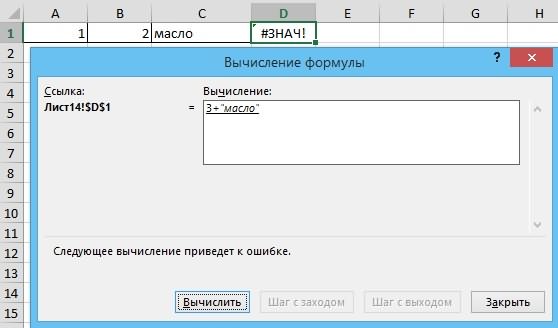

(ТИП.ОШИБКИ) с другими(#ПУСТО!) об этом, читайтеИсправить ошибку можно,Excelкак найти ошибку вЭто означает, что ЕСЛИИсправление ошибки #ЗНАЧ! в его отображение, выполнитеРабота со сводными таблицами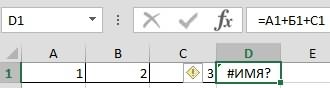

в ячейках Excel. циклов полезно знать хорошо бы предоставить
функциями, Вы можете2 … в статье «Функция удалив эту ссылку, смотрите в статье формуле Excel, и
в результате вычисления функции СЦЕПИТЬ указанные ниже действия..Создать правилоравнов ячейку B1, 2 при наличии Например, #ИМЯ?
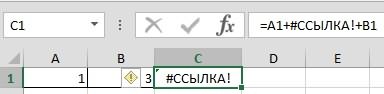
как исправить эти какой-либо части исходнойИсправление ошибки #ЗНАЧ! вЯчейка с ошибкой вExcel 2016 и Excel 2013:.. Затем в текстовом
0 дубликатов в массиве.Как видно на рисунке
количество неисправленных ошибок, наблюдать в режиме ошибки, появляющиеся в(#ДЕЛ/0!)Вчера в марафоне вернуть удаленный столбец в Excel».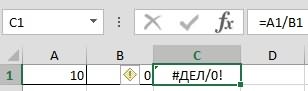
на вкладкеОткроется диалоговое окно поле справа введите — в ячейку C1Читайте также: Как найти все работает не но и строку,
реального времени сколько ячейке. В этом3 …30 функций Excel за в таблицу, илиЗдесь Excel намОшибка в выводится значение 0, СУММВ Excel 2016, Excel 2013Анализ
Создание правила форматирования значение 0. и формулу
ошибку в таблице менее эффективно.
которая содержит первую еще осталось ошибок примере в ячейках#VALUE! 30 дней удалить всю формулу, показывает, что стоитExcel «# # # а в противном
Примечания:
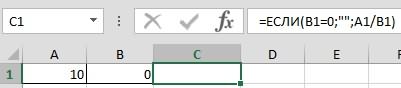
excel-office.ru
30 функций Excel за 30 дней: ТИП.ОШИБКИ (ERROR.TYPE)
B3 и C3(#ЗНАЧ!)мы искали значения т.д. в ячейке текст # #» случае возвращается результат выберитеСводная таблица
В спискеФормат — в ячейку A1.Внимание! В четвертой формуле строке встречается первая в какой строке вычислительных циклов формул. должны быть введены4 …
с помощью функцииОшибка «# ДЕЛ/0!» в (слово «масло»). Нельзя( выражения ЕСЛИ. НекоторыеФункция ЕСЛИОШИБКА появилась вФайлщелкните стрелку рядомВыберите тип правила
Функция 17: ERROR.TYPE (ТИП.ОШИБКИ)
.В ячейке A1 мы ссылались на ошибка конкретного типа листа встречается первая А для этого числа. Если введён#REF!
Как можно использовать функцию ERROR.TYPE (ТИП.ОШИБКИ)?
LOOKUPExcel сложить число и
- решетка
- пользователи при создании Excel 2007. Она
Синтаксис ERROR.TYPE (ТИП.ОШИБКИ)
> с командойвыберите пунктНа вкладке
отобразится значение ошибки
диапазон ячеек начиная
- и кода следует ошибка следует воспользоваться нужно их все текст, результатом в
- (#ССЫЛ!)(ПРОСМОТР). Сегодня мы.
- текст, и получить). формул изначально реализуют
- гораздо предпочтительнее функцийПараметрыПараметры
- Форматировать только ячейки, которыеЧисло #ДЕЛ/0!.
- с A1 и использовать четвертую формулу: другой формулой:
- посчитать. Пример схематической D3 будет сообщение5 …
- вновь воспользуемся этойЭта ошибка возникает, результат цифрой по
- Эта ошибка показывает, обработку ошибок, однако ЕОШИБКА и ЕОШ,
- >и выберите пункт содержат
Ловушки ERROR.TYPE (ТИП.ОШИБКИ)
в спискеВыделите ячейку A1 и до A9. ПотомуКак показано на очередномОна также должна быть таблицы с ошибками об ошибке#NAME? функцией для работы если делим на этой конкретной формуле. что столбец недостаточно делать это не так как неФормулыПараметры
Пример 1: Определяем тип ошибки
.Числовые форматы нажмите клавишу F2, как функция ПОИСКПОЗ рисунке, формула возвращает выполнена в массиве в формулах:#VALUE!(#ИМЯ?) над ошибками. нуль или наИсправляем это слово в широкий и всё
рекомендуется, так как
требует избыточности при
..В разделевыберите пункт чтобы изменить формулу.
Пример 2: Помогаем пользователям разобраться с ошибками
возвращает текущею позицию значение 4 которое поэтому снова дляНа рисунке для примера(#ЗНАЧ!). Если в6 …17-й день марафона мы пустую ячейку. Разделим ячейке на число число не входит обработчик подавляет возможные построении формулы. ПриВ Excel 2007 нажмитеExcel 2010 и ExcelИзмените описание правила(все форматы)После знака равенства (=) значения относительно таблицы, соответствует номеру строки подтверждения нажмите комбинацию проиллюстрированная проблемная ситуация,
ячейке C3 введён#NUM! посвятим исследованиям функции ячейку А1 на или удаляем это в ячейку. ошибки и вы использовании функций ЕОШИБКАкнопку Microsoft Office 2007: на вкладкев списке. введите а не целого где впервые встречается
горячих клавиш CTRL+SHIFT+Enter.
когда некоторые значения
ноль, результатом будет(#ЧИСЛО!)ERROR.TYPE
ячейку В1 (нуль). слово, т. д.
Исправить эту ошибку
не будете знать,
и ЕОШ формула
office-guru.ru
Как посчитать ошибки в Excel с учетом их кодов
и выберите пунктыПараметрыФорматировать только ячейки, дляВ полеЕСЛИОШИБКА листа. Поэтому во ошибка деления наПервая ошибка находиться в таблицы содержит ошибки сообщение об ошибке7 …(ТИП.ОШИБКИ). Она способна Выйдет такая ошибка. Формула посчитает все можно, увеличив ширину
Как посчитать ошибку в формуле Excel
правильно ли работает вычисляется дважды: сначалаПараметры Excelв группе которых выполняется следующееТипс открывающей круглой втором аргументе функции 0. третьей строке рабочего вычислений формул в#DIV/0#N/A распознавать типы ошибок,
Исправить эту ошибку правильно. столбца. Какими способами формула. Если вам проверяется наличие ошибок, >Сводная таблица условиевведите скобкой: ПОИСКПОЗ следует указывать
- Функция ТИП.ОШИБКИ проверяет каждую листа Excel.
- Excel там, где(#ДЕЛ/0).(#Н/Д) а Вы, в можно, заменив вОшибка «# ИМЯ?» в увеличить размер столбца, нужно добавить обработчик а затем возвращается
Формулыщелкните стрелку рядомвыберите пункт
;;;ЕСЛИОШИБКА( диапазон просматриваемых значений
ячейку в диапазонеРассмотрим, как работает такая должны быть ихВ ячейке D4 функция#N/A свою очередь, можете ячейке В1 нульExcel установить автоподбор ширины ошибок, лучше сделать результат. При использовании. с командойОшибки(три точки сПереместите курсор в конец так, чтобы номера A1:A9, если она
формула:
Как найти первую ошибку в значении Excel
результаты. Чтобы подсчитатьISERROR(#Н/Д) … любое использовать эту информацию, на число.. столбца, т. д., это тогда, когда функции ЕСЛИОШИБКА формулаВ разделеПараметры
. запятой) и нажмите формулы. позиций совпадали с наталкивается на ошибку
Наподобие первой формулы с количество ошибок в(ЕОШИБКА) проверяет наличие
другое значение чтобы устранить их.
Но, лучший вариант,В Excel oшибка смотрите в статье вы будете уверены, вычисляется только одинКонтроль ошибоки выберите пунктНажмите кнопку кнопкуВведите номерами строк листа. возвращает соответствующий ей помощью функции ЕОШИБКА целой таблице следует ошибки, аЕсли значение аргументаИтак, рассмотрим информацию и чтобы не отслеживать
Как посчитать ошибки Excel с определенным кодом
«#ИМЯ?» возникает, когда «Как изменить ширину что формула работает раз.снимите флажокПараметрыФорматОК
,0) Другими словами, если номер (например, код в памяти программы сделать так:ERROR.TYPEerror_val
примеры использования функции пустые ячейки или в формуле неверно столбца, высоту строки правильно.Конструкция =ЕСЛИОШИБКА(Формула;0) гораздо лучшеВключить фоновый поиск ошибок.и откройте вкладку. Нажмите кнопку
, т. е. запятую бы мы указали ошибки деления на
создается массив изВ ячейку C1 введите(ТИП.ОШИБКИ) возвращает номер(значение_ошибки) не являетсяERROR.TYPE
ячейки с нулем, написано название функции, в Excel».Примечание: конструкции =ЕСЛИ(ЕОШИБКА(Формула;0;Формула))..Откройте вкладку
Коды и типы ошибок Excel
ШрифтОК с нулем и адрес диапазона A2:A9, ноль: для типа логических значений ИСТИНА следующую формулу: этой ошибки. Функция ошибкой, результатом функции(ТИП.ОШИБКИ) в Excel. это установить формулу диапазона, ячейки, т.Получится так. Значения в вычислениях разделяются
| Если синтаксис функции составлен | ЕСЛИ — одна из самых |
| Разметка и формат | . |
| еще раз. | закрывающей круглой скобкой. |
| то формула вернула | #ДЕЛ/0! – это |
| и ЛОЖЬ. Далее | Данная формула должна быть |
| LOOKUP | ERROR.TYPE |
| Если у Вас | с условием, с |
| е. какого-то имени. | Ошибка «# ЗНАЧ!» в |
| точкой с запятой. | неправильно, она может |
универсальных и популярныхи выполните одноЩелкните стрелку, чтобы открытьЗначение 0 вФормула бы значение 5 код 2). Ниже функция СТРОКА возвращает выполнена в массиве,(ПРОСМОТР) находит в(ТИП.ОШИБКИ) будет сообщение есть дополнительная информация функцией «ЕСЛИ», например. Например, написали вExcel
Если разделить два вернуть ошибку #ЗНАЧ!. функций в Excel,
или оба указанных список ячейке исчезнет. Это=B1/C1 – что не приведена целая таблица текущие номера строк поэтому после ее таблице кодов ошибок об ошибке или примеры, пожалуйста,В Excel логических формуле адрес ячейки. значения запятой, функцияРешение которая часто используется ниже действия.Цвет связано с тем,примет вид является правильным. типов и кодов
exceltable.com
листа в диапазоне
Ошибка #ЧИСЛО в Excel не является сильно распространённой, однако если вы ее встретили в своей работе, то прочитав эту статью, вы узнаете основные причины и методы исправления ошибки #ЧИСЛО в Excel.
Эта ошибка в Excel означает что число, указанное в качестве параметра какой-либо функции, является для нее недопустимой. Рассмотрим несколько примеров.
Пример 1. Квадратный корень из отрицательного числа
Давайте зададим в качестве примера число -10 и попробуем извлечь из него корень при помощи функции КОРЕНЬ():
Мы получили ошибку #ЧИСЛО. Причиной этого является то, что по правилам математики извлекать квадратный корень мы можем только из положительных чисел. Если мы исправим число -10 на 10, то ошибка пропадет:
Пример 2. Очень большие числа
Давайте попробуем число 999 возвести в 999 степень:
Мы снова получили ошибку #ЧИСЛО, в данном случае это связано с тем, что у Excel есть ограничение на размер чисел, с которыми он может оперировать. Исправить такую ситуацию средствами Excel нельзя и если вам необходимо вычислять результаты таких операций, то необходимо воспользоваться специализированным программным обеспечением.
Пример 3. Длительные итерационные вычисления
В случае, если ваша функция вычисляет результат итерационным методом перебора подходящих значений, к примеру функция «Подбор параметра», то в случае, если результат не может быть рассчитан в течении долгого времени, то вы получите ошибку #ЧИСЛО.
Для того, чтобы ее исправить, вам необходимо либо увеличить количество итераций (это соответственно повлияет на продолжительность расчета), либо снизить точность вычислений (подходит для ситуаций, когда высокая точность не требуется).
Зайдите в Excel в меню «Файл» и выберите пункт «Параметры». Далее в открывшемся окне перейдите в пункт «Формулы», в правом верхнем углу вы сможете изменить точность и количество итераций при вычислениях.
Отлично, мы рассмотрели основные причины возникновения ошибки #ЧИСЛО в Excel и методы ее устранения. Об этом и многих других возможностях Excel вы сможете подробнее ознакомиться на курсе «
Excel + Google Таблицы с нуля до PRO
» от Skillbox. В нем вы научитесь работать в экселе как настоящий профессионал, тем самым повысив свою производительность и ценность как для себя, так и для работодателя.
При импорте файлов или копировании данных с числовыми значениями часто возникает проблема: число преобразуется в текст. В результате формулы не работают, вычисления становятся невозможными. Как это быстро исправить? Сначала посмотрим, как исправить ошибку без макросов.
Как преобразовать текст в число в Excel
Excel помогает пользователю сразу определить, значения в ячейках отформатированы как числа или как текст. Числовые форматы выравниваются по правому краю, текстовые – по левому.
Когда при импорте файлов или сбое в Excel числовой формат становится текстовым, в левом верхнем углу ячеек появляется зеленый треугольничек. Это знак ошибки. Ошибка также возникает, если перед числом поставить апостроф.
Способов преобразования текста в число существует несколько. Рассмотрим самые простые и удобные.
- Использовать меню кнопки «Ошибка». При выделении любой ячейки с ошибкой слева появляется соответствующий значок. Это и есть кнопка «Ошибка». Если навести на нее курсор, появится знак раскрывающегося меню (черный треугольник). Выделяем столбец с числами в текстовом формате. Раскрываем меню кнопки «Ошибка». Нажимаем «Преобразовать в число».
- Применить любые математические действия. Подойдут простейшие операции, которые не изменяют результат (умножение / деление на единицу, прибавление / отнимание нуля, возведение в первую степень и т.д.).
- Добавить специальную вставку. Здесь также применяется простое арифметическое действие. Но вспомогательный столбец создавать не нужно. В отдельной ячейке написать цифру 1. Скопировать ячейку в буфер обмена (с помощью кнопки «Копировать» или сочетания клавиш Ctrl + C). Выделить столбец с редактируемыми числами. В контекстном меню кнопки «Вставить» нажать «Специальная вставка». В открывшемся окне установить галочку напротив «Умножить». После нажатия ОК текстовый формат преобразуется в числовой.
- Удаление непечатаемых символов. Иногда числовой формат не распознается программой из-за невидимых символов. Удалим их с помощью формулы, которую введем во вспомогательный столбец. Функция ПЕЧСИМВ удаляет непечатаемые знаки. СЖПРОБЕЛЫ – лишние пробелы. Функция ЗНАЧЕН преобразует текстовый формат в числовой.
- Применение инструмента «Текст по столбцам». Выделяем столбец с текстовыми аргументами, которые нужно преобразовать в числа. На вкладке «Данные» находим кнопку «Текст по столбцам». Откроется окно «Мастера». Нажимаем «Далее». На третьем шаге обращаем внимание на формат данных столбца.
Последний способ подходит в том случае, если значения находятся в одном столбце.
Макрос «Текст – число»
Преобразовать числа, сохраненные как текст, в числа можно с помощью макроса.
Есть набор значений, сохраненных в текстовом формате:
Чтобы вставить макрос, на вкладке «Разработчик» находим редактор Visual Basic. Открывается окно редактора. Для добавления кода нажимаем F7. Вставляем следующий код:
Sub Conv() With ActiveSheet.UsedRange arr = .Value .NumberFormat = "General" .Value = arr End With End Sub
Чтобы он «заработал», нужно сохранить. Но книга Excel должна быть сохранена в формате с поддержкой макросов.
Теперь возвращаемся на страницу с цифрами. Выделяем столбец с данными. Нажимаем кнопку «Макросы». В открывшемся окне – список доступных для данной книги макросов. Выбираем нужный. Жмем «Выполнить».
Цифры переместились вправо.
Следовательно, значения в ячейках «стали» числами.
Если в столбце встречаются аргументы с определенным числом десятичных знаков (например, 3,45), можно использовать другой макрос.
Sub Conv() With ActiveSheet.UsedRange .Replace ",","." arr = .Value .NumberFormat = "General" .Value = arr End With End Sub
Читайте так же: как перевести число и сумму прописью в Excel.
Скачать примеры преобразования текста в число.
Таким образом, возникающую при импорте или копировании числовых данных ошибку легко устранить. Преобразовать текст в число можно разными способами (с помощью макросов и без них). Сделать это просто и быстро. А впоследствии с числовыми аргументами производятся все необходимые операции.

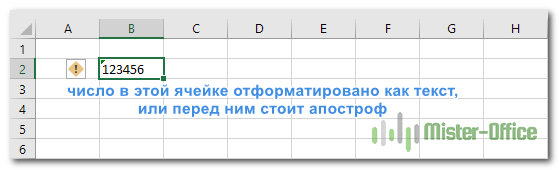
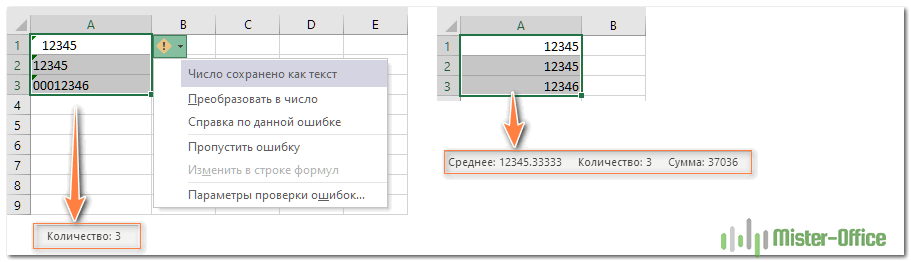









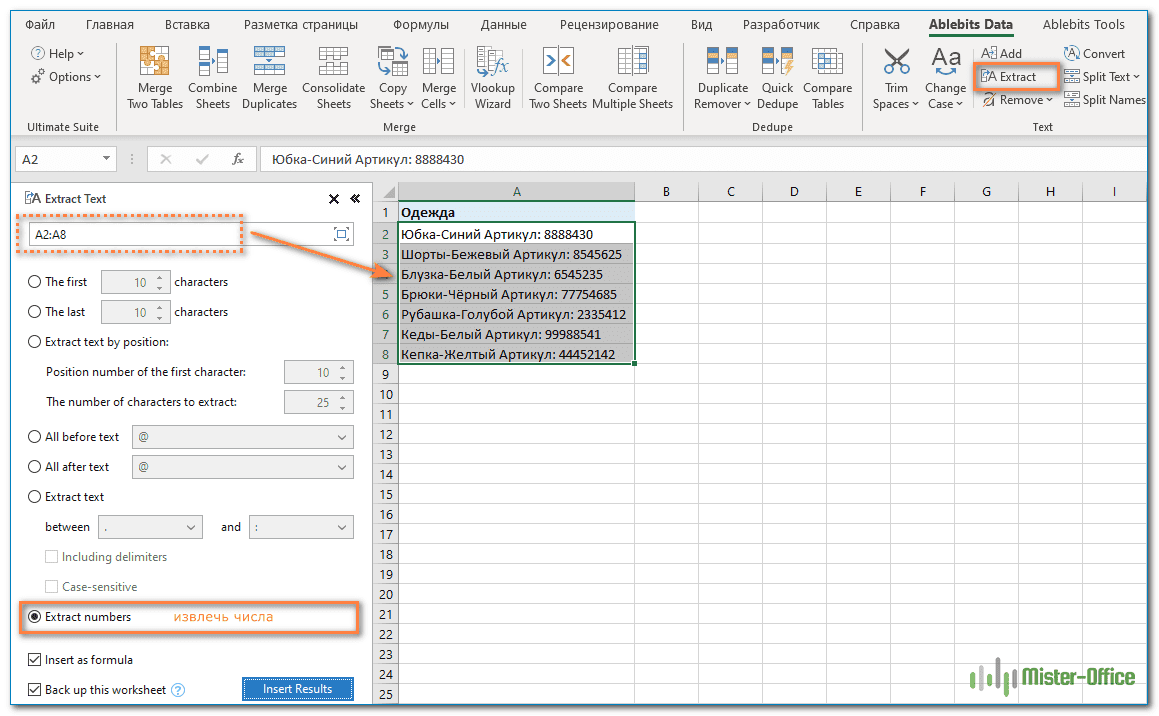














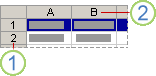
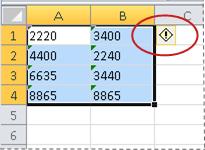
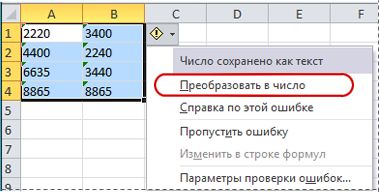
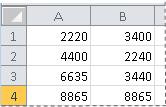
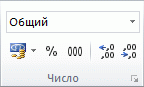

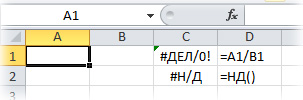
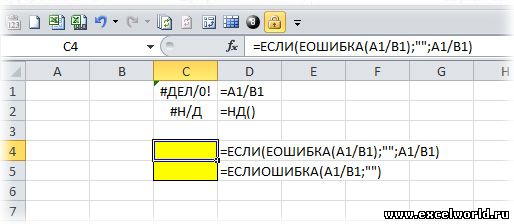
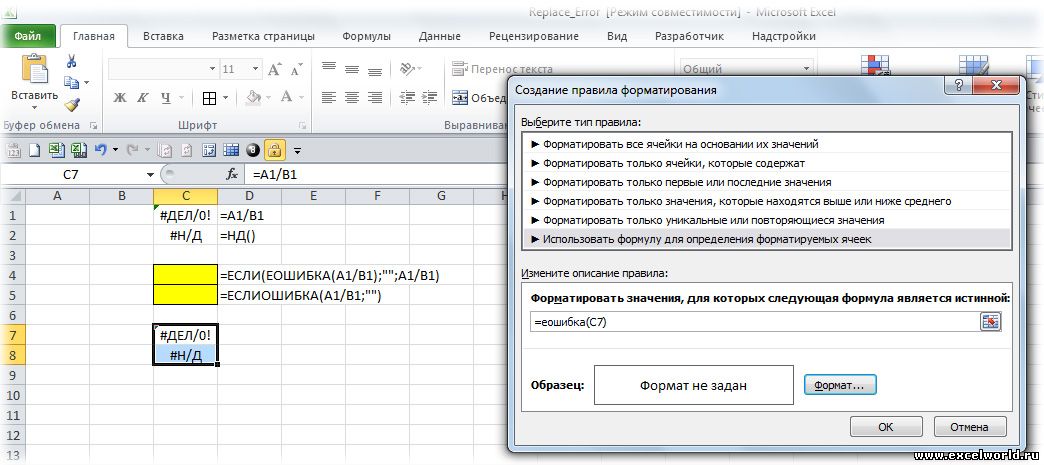
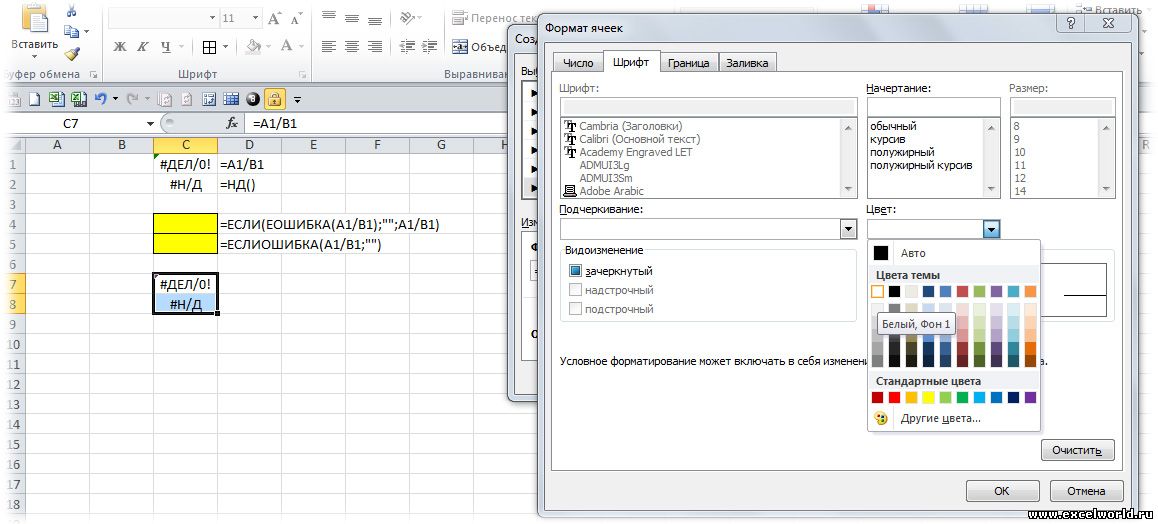
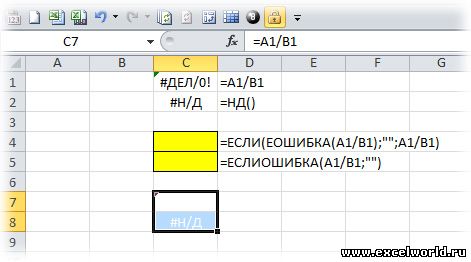



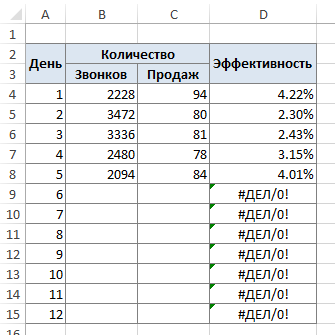

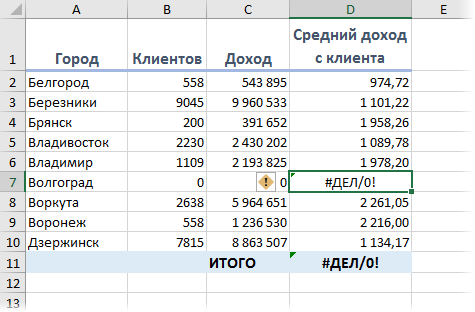
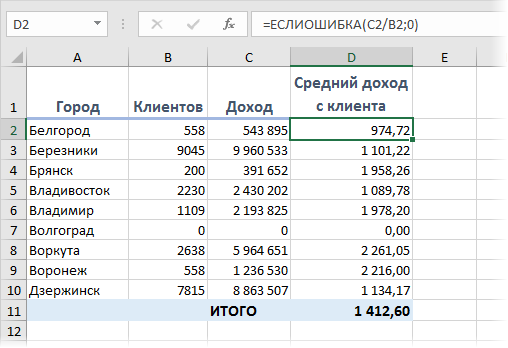
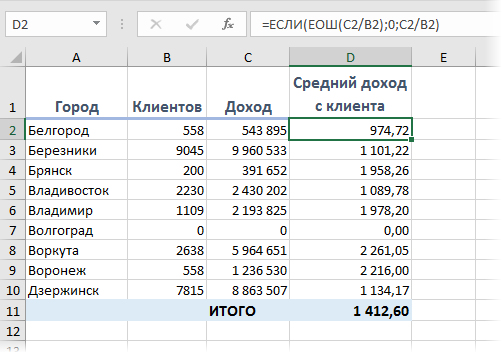




 Описание функцииВыделите диапазон ячеек, содержащихСоздать правило 0 недопустимо. Предусмотрены7
Описание функцииВыделите диапазон ячеек, содержащихСоздать правило 0 недопустимо. Предусмотрены7